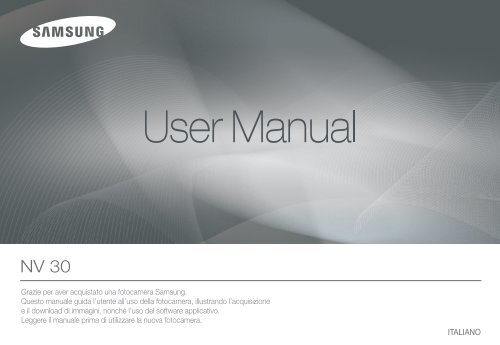Samsung NV30 - User Manual_11.68 MB, pdf, ITALIAN
Samsung NV30 - User Manual_11.68 MB, pdf, ITALIAN
Samsung NV30 - User Manual_11.68 MB, pdf, ITALIAN
Create successful ePaper yourself
Turn your PDF publications into a flip-book with our unique Google optimized e-Paper software.
Grazie per aver acquistato una fotocamera <strong>Samsung</strong>.<br />
Questo manuale guida l’utente all’uso della fotocamera, illustrando l’acquisizione<br />
e il download di immagini, nonché l’uso del software applicativo.<br />
Leggere il manuale prima di utilizzare la nuova fotocamera.<br />
<strong>ITALIAN</strong>O
Istruzioni<br />
Utilizzare la fotocamera nell'ordine mostrato di seguito.<br />
Impostare il driver della<br />
fotocamera<br />
Scattare una foto<br />
Inserire il cavo USB<br />
Prima di collegare la fotocamera a un<br />
PC, con il cavo USB, è necessario<br />
impostare il driver della fotocamera.<br />
Installare il driver della fotocamera<br />
contenuto nel CD-ROM con il software<br />
dell'applicazione. (p.83)<br />
Scattare una foto. (p.21)<br />
Inserire il cavo USB in dotazione nella<br />
porta USB del PC e nel connettore USB<br />
della fotocamera. (p.85)<br />
Imparare a conoscere la fotocamera<br />
Grazie di avere acquistato una Fotocamera Digitale <strong>Samsung</strong>.<br />
● Prima di utilizzare questa fotocamera leggere attentamente il manuale.<br />
● Quando si richiede l'assistenza post-vendita, portare al centro d'assistenza la<br />
fotocamera e l'articolo che causa il malfunzionamento (ad esempio batteria,<br />
card di memoria).<br />
● Verificare che la fotocamera funzioni correttamente utilizzarla (ad esempio<br />
prima di un viaggio o di un evento importante) per evitare problemi. <strong>Samsung</strong><br />
non si assume alcuna responsabilità per perdite o danni che derivino dal<br />
malfunzionamento della fotocamera.<br />
● Tenere questo manuale in un luogo sicuro.<br />
● Se usate un lettore di card per copiare le immagini sulla card di memoria<br />
del Vostro PC, le immagini potrebbero essere danneggiate. Quando si<br />
trasferiscono le immagini acquisite con la fotocamera al PC, assicurarsi di<br />
utilizzare il cavo USB in dotazione per collegare la fotocamera al PC. La casa<br />
produttrice declina ogni responsabilità per la perdita o il danneggiamento delle<br />
immagini sulla card di memoria a causa dell'uso di un lettore di card.<br />
● I contenuti e le illustrazioni di questo manuale sono soggetti a cambiamenti<br />
dovuti all'aggiornamento delle funzioni della fotocamera.<br />
Controllare l'alimentazionedella<br />
fotocamera<br />
Controllare l'alimentazione della<br />
fotocamera. Se l'apparecchio è spento,<br />
premere il pulsante della fotocamera per<br />
accenderla.<br />
Microsoft Windows e il logo Windows sono marchi registrati di Microsoft<br />
Corporation negli Stati Uniti e/o in altri paesi.<br />
Tutti i marchi e i nomi dei prodotti che compaiono in questo manuale sono<br />
marchi registrati delle loro rispettive compagnie.<br />
Controllare<br />
[Disco Rimovibile]<br />
Aprire Windows EXPLORER e cercare<br />
il [Disco Rimovibile]. (p.86)<br />
()
Pericolo<br />
La scritta PERICOLO indica una situazione di rischio imminente che, se<br />
non evitata, può provocare il decesso o gravi lesioni.<br />
● Non cercare in alcun modo di modificare la fotocamera. La mancata<br />
osservanza di questa norma può provocare incendi, lesioni, scosse<br />
elettriche o gravi danni all'utente o alla fotocamera. Le ispezioni interne,<br />
la manutenzione e le riparazioni devono essere eseguite dal rivenditore di<br />
fiducia o da un centro di assistenza fotocamere <strong>Samsung</strong>.<br />
● Non utilizzare il prodotto in prossimità di gas infiammabili o esplosivi, in<br />
quanto ciò potrebbe aumentare il rischio di esplosioni.<br />
● Nel caso in cui liquidi od oggetti estranei dovessero penetrare nella<br />
fotocamera, non usare l'apparecchio fino alla loro rimozione. Spegnere la<br />
fotocamera, quindi scollegare la sorgente di alimentazione. Rivolgersi al<br />
rivenditore di fiducia o a un centro di assistenza fotocamere <strong>Samsung</strong>.<br />
Non continuare a usare l'apparecchio per evitare di provocare incendi o<br />
scosse elettriche.<br />
● Non inserire o far cadere oggetti estranei metallici o infiammabili nella<br />
fotocamera attraverso punti di accesso quali la fessura della card di memoria<br />
e lo scomparto batteria. In questo modo si possono provocare incendi o<br />
scosse elettriche.<br />
● Non azionare la fotocamera con le mani bagnate. Ciò comporta il rischio di<br />
scosse elettriche.<br />
Avvertenza<br />
La scritta AVVERTENZA indica una situazione potenzialmente pericolosa<br />
che, se non evitata, può provocare la morte o gravi lesioni.<br />
● Non usare il flash in prossimità di persone o animali. L’uso del flash troppo<br />
vicino agli occhi del soggetto può provocare danni alla vista.<br />
● Per ragioni di sicurezza, tenere il prodotto e i relativi accessori lontano dalla<br />
portata di bambini per prevenire incidenti quali:<br />
- Ingestione delle batterie o di accessori di piccole dimensioni. In caso di<br />
incidenti, consultare immediatamente un medico.<br />
- Le parti in movimento della fotocamera possono provocare lesioni.<br />
● Batteria e fotocamera possono surriscaldarsi in caso di utilizzo prolungato,<br />
provocando funzionamenti difettosi dell'apparecchio. Se ciò dovesse avvenire,<br />
disattivare la fotocamera e farla raffreddare per alcuni minuti.<br />
● Non lasciare la fotocamera in luoghi soggetti a temperature molto elevate<br />
quali l'interno di veicoli chiusi. Non esporla alla luce diretta del sole e non<br />
lasciarla in altri luoghi dove si producono forti variazioni di temperatura.<br />
L'esposizione a temperature estreme può danneggiare i componenti interni<br />
della fotocamera e provocare incendi.<br />
● Durante l’uso, non coprire la fotocamera o il caricabatterie. L'eventuale<br />
surriscaldamento può deformare il corpo della fotocamera o provocare<br />
incendi. Utilizzare sempre la fotocamera e i relativi accessori in zone<br />
adeguatamente ventilate.<br />
()
Attenzione<br />
La scritta ATTENZIONE indica una situazione potenzialmente pericolosa<br />
che, se non evitata, può provocare lesioni di lieve o media entità.<br />
● Perdite, surriscaldamento o batteria danneggiata possono provocare incendi<br />
o lesioni.<br />
- Utilizzare batterie con specifiche adatte alla fotocamera.<br />
- Non provocare cortocircuiti, né riscaldare o gettare le batterie nel fuoco.<br />
- Non inserire la batteria con le polarità invertite.<br />
● Togliere le batterie se la fotocamera non viene utilizzata per lunghi<br />
periodi. Le batterie possono perdere elettrolite corrosivo e danneggiare<br />
permanentemente i componenti della fotocamera.<br />
● Non azionare il flash quando è a contatto con le mani o altri oggetti. Non<br />
toccare il flash dopo averlo utilizzato ininterrottamente: potrebbe provocare<br />
ustioni.<br />
● Se si utilizza il caricabatterie CA, non spostare la fotocamera quando è<br />
accesa. Dopo l’uso, spegnere sempre la fotocamera prima di staccare il cavo<br />
dalla presa a muro. Prima di spostare la fotocamera, controllare che eventuali<br />
cavi di collegamento con altri dispositivi siano disinseriti. In caso contrario si<br />
possono danneggiare i cavi e provocare incendi o scossa elettrica.<br />
● Prestare attenzione a non toccare l'obiettivo per evitare di scattare foto poco<br />
nitide e di provocare funzionamenti difettosi della fotocamera.<br />
● Durante le riprese, evitare di ostruire l'obiettivo o il flash.<br />
● Prima di collegare qualsiasi cavo o alimentatore, controllare il verso di<br />
inserimento e non cercare di introdurre la spina a forza. Si potrebbe provocare<br />
la rottura del cavo o della fotocamera.<br />
● Le carte di credito possono venire smagnetizzate se lasciate vicino alla<br />
fotocamera. Evitare di lasciare carte magnetiche vicino alla custodia.<br />
● Collegare il connettore a 20 pin alla porta USB del PC può creare<br />
malfunzionamenti al computer. Non collegare mai il connettore a 20 pin alla<br />
porta USB del computer.<br />
Sommario<br />
INFO PRELIMINARI<br />
REGISTRAZIONE<br />
007 Schema del sistema<br />
008 Identificazione dei componenti<br />
008 Fronte e parte superiore<br />
009 Indietro<br />
010 Parte inferiore<br />
010 Spia dell'autoscatto<br />
0 Spia di stato della fotocamera<br />
0 Icone delle modalità<br />
012 Collegamento ad una sorgente di<br />
alimentazione<br />
015 Inserimento della batteria<br />
015 Inserimento della scheda di memoria<br />
016 Istruzioni sull'uso della card di memoria<br />
018 Primo utilizzo della fotocamera :<br />
Pulsante Smart<br />
019 Primo utilizzo della fotocamera :<br />
Impostazione della data, dell'ora e della<br />
lingua<br />
020 Indicatore display LCD<br />
021 Avvio della modalità registrazione<br />
02 Come utilizzare la modalità AUTO<br />
02 Come utilizzare la modalità<br />
PROGRAMMAZIONE<br />
022 Come utilizzare la modalità MANUALE<br />
()
Sommario<br />
022 Come utilizzare la modalità DUAL IS (Dual<br />
Image Stabilization)<br />
023 Ritratto, Modalità di scena notturna<br />
023 Come utilizzare la modalità SCENA<br />
02 Come utilizzare la modalità FILMATO<br />
02 Registrazione del filmato senza suoni<br />
02 Pausa durante la registrazione di un<br />
filmato (Registrazione successiva)<br />
025 Utilizzare la modalità Photo Style Selector<br />
026 Elementi a cui prestare attenzione<br />
quando si scattano foto<br />
027 Uso dei pulsanti per regolare la<br />
fotocamera<br />
027 Pulsante ACCENSIONE<br />
027 Pulsante OTTURATORE<br />
027 Pulsante OIS (Optical Image Stabilization)<br />
028 Pulsante di ZOOM W/T<br />
030 Uso del display LCD per regolare la<br />
fotocamera<br />
03 Selezione del tipo di messa a fuoco<br />
032 Flash<br />
033 Dimensione<br />
03 Area di messa a fuoco<br />
036 Ripresa continua<br />
036 Misurazione<br />
037 Regolazione immagine<br />
RIPRODUZIONE<br />
037 Nitidezza<br />
037 Controllo della saturazione<br />
037 Contrasto<br />
037 Effetto<br />
038 Qualità / Velocità fotogrammi<br />
039 Autoscatto / Telecomando<br />
0 Registrazione vocale / Memo vocale<br />
042 Bilanciamento del bianco<br />
043 ISO<br />
043 Compensazione dell’esposizione<br />
0 ACB (Auto Contrast Balance)<br />
0 Velocità otturatore<br />
045 Valore apertura<br />
045 Stabilizzatore dell’inquadratura di un<br />
filmato<br />
046 Menu scena<br />
047 Avvio della modalità Riproduzione<br />
047 Riproduzione di un'immagine fissa<br />
047 Riproduzione di un filmato<br />
048 Funzione cattura filmato<br />
048 Durante il taglio di un filmato<br />
048 Playback di una voce registrata<br />
049 Riproduzione di un memo vocale<br />
registrato<br />
()
Sommario<br />
049 Indicatore display LCD<br />
050 Utilizzare i pulsanti per regolare la<br />
fotocamera<br />
050 Pulsante della modalità Riproduzione<br />
050 Pulsante BACK<br />
050 Uso del telecomando in modalità<br />
riproduzione<br />
05 Pulsante Miniatura / Ingrandimento<br />
052 Riproduzione immagini<br />
053 Avvio della presentazione<br />
05 Protezione delle immagini<br />
05 Eliminazione di immagini<br />
055 DPOF<br />
055 DPOF : IMMAGINI<br />
056 DPOF : Formato di stampa<br />
056 DPOF : Indice<br />
057 Rotazione di un'immagine<br />
057 Ridimensiona<br />
058 Effetto<br />
059 Colore speciale<br />
059 Filtro colore<br />
059 Ombra<br />
059 Elegante<br />
059 Effetto rumore<br />
060 Regolazione immagine<br />
060 Rimozione occhi rossi<br />
IMPOSTAZIONE<br />
060 ACB<br />
060 Controllo della luminosità<br />
060 Controllo del contrasto<br />
06 Controllo della saturazione<br />
06 PictBridge<br />
064 Menu Impostazione<br />
066 Menu Impostazione ( )<br />
066 Impostazioni OSD<br />
066 Luminosità LCD<br />
066 Salva LCD<br />
067 Immagine di avvio<br />
066 Menu Impostazione ( )<br />
067 Volume audio<br />
067 Suono operazioni<br />
068 Suono otturatore<br />
068 Suono di avvio<br />
068 Suono AF<br />
068 Menu Impostazione ( )<br />
068 Nome file<br />
069 Autoscatto<br />
069 Spia di messa a fuoco automatica<br />
069 Anteprima<br />
070 Stampigliatura della data di registrazione<br />
()
Sommario<br />
070 Menu Impostazione ( )<br />
070 Copia su scheda<br />
07 Eliminare tutto<br />
07 Formattazione di una scheda di memoria<br />
072 Menu Impostazione ( )<br />
072 Lingua<br />
072 Impostazione di data / ora / tipo di data<br />
073 Inizializzazione<br />
073 Selezione del tipo di uscita video<br />
07 Spegnimento automatico<br />
075 Note importanti<br />
076 Indicatore di avvertenze<br />
077 Prima di rivolgersi a un centro di<br />
assistenza<br />
079 Specifiche<br />
SOFTWARE 081 Note relative al software<br />
082 Requisiti di sistema<br />
082 Informazioni sul software<br />
083 Impostazione del software applicativo<br />
085 Avvio della modalità PC<br />
086 Uso di un disco rimovibile<br />
088 Rimozione del disco rimovibile<br />
089 Impostazione del driver USB per MAC<br />
089 Utilizzo del driver USB per MAC<br />
089 Rimozione del driver USB per Windows<br />
98SE<br />
090 <strong>Samsung</strong> Master<br />
092 Domande frequenti<br />
()
Schema del sistema<br />
Prima di usare il prodotto, controllare che sia presente tutto il contenuto. I contenuti possono variare a seconda delle zone di vendita. Per acquistare gli articoli<br />
opzionali, rivolgersi al rivenditore <strong>Samsung</strong> più vicino o al centro di assistenza <strong>Samsung</strong>.<br />
Articoli inclusi<br />
Fotocamera<br />
<strong>Manual</strong>e utente,<br />
Garanzia<br />
CD del software<br />
Batteria ricaricabile<br />
(SLB-1137D)<br />
Cordoncino<br />
Adattatore AC (SAC-47) /<br />
Cavo USB (SUC-C3)<br />
Cavo AV<br />
Componenti opzionali<br />
Scheda di memoria SD /<br />
SDHC / MMC<br />
Custodia<br />
Telecomando<br />
()
Identificazione dei componenti<br />
Fronte e parte superiore<br />
Manopola di selezione<br />
modalità<br />
Sensore<br />
telecomando<br />
Flash<br />
Pulsante otturatore<br />
Pulsante di accensione<br />
Microfono<br />
Altoparlante<br />
Selettore stile foto<br />
Sensore AF / Spia autoscatto<br />
Obiettivo / Copriobiettivo<br />
Terminale di connessione USB / AV<br />
()
Identificazione dei componenti<br />
Indietro<br />
Spia di stato della fotocamera<br />
Pulsante di zoom W (Miniature)<br />
Pulsante di zoom T (Zoom digitale)<br />
Monitor LCD<br />
Pulsante Smart<br />
Occhiello cinghia<br />
Pulsante Smart<br />
Pulsante BACK / pulsante OIS<br />
Pulsante della modalità Riproduzione<br />
()
Identificazione dei componenti<br />
Parte inferiore<br />
Attacco cavalletto<br />
Leva coperchio vano batteria<br />
Aprire il coperchio dell'alloggiamento batteria, spingendolo come illustrato in<br />
figura.<br />
■ Spia dell'autoscatto<br />
Icona Stato Descrizione<br />
Lampeggiante<br />
Lampeggiante<br />
Lampeggiante<br />
- Per i primi 7 secondi, la spia lampeggia a<br />
intervalli di 1 secondo.<br />
- Durante gli ultimi 3 secondi, la spia<br />
lampeggia velocemente ad intervalli di 0,25<br />
secondi.<br />
Prima dello scatto, la spia lampeggia rap<br />
idamente per 2 secondi a intervalli di 0,25<br />
secondi.<br />
Una foto verrà scattata dopo circa 10<br />
secondi, mentre la seconda foto verrà<br />
scattata 2 secondi dopo.<br />
Coperchio vano batterie<br />
Scomparto batteria<br />
Lampeggiante<br />
Dopo aver premuto il pulsante Otturatore,<br />
viene scattata una fotografia<br />
secondo il movimento del soggetto.<br />
Lampeggiante<br />
Premendo il telecomando otturatore,<br />
sarà possibile avere un intervallo di 2 secondi<br />
prima dello scatto della fotografia.<br />
Slot per scheda di memoria<br />
Contenitore batterie<br />
(10)
Identificazione dei componenti<br />
■ Spia di stato della fotocamera<br />
■ Icone delle modalità<br />
Stato<br />
Accensione<br />
Dopo aver scattato<br />
una foto<br />
Mentre si registrale la<br />
memo vocale<br />
Quando il cavo USB è<br />
collegato al PC<br />
Trasmissione dati con<br />
PC<br />
Quando il cavo USB è<br />
collegato alla<br />
stampante<br />
Quando la stampante<br />
sta eseguendo<br />
la stampa<br />
Quando entra in<br />
funzione l’autofocus<br />
Descrizione<br />
La spia si accende e si spegne quando la<br />
fotocamera è pronta a scattare la foto.<br />
La spia lampeggia mentre salva l'immagine e poi<br />
si spegne quando è pronta per un'altra fotografia.<br />
La spia lampeggia<br />
La spia si accende<br />
(Il monitor LCD si spegne dopo l'inizializzazione<br />
dell'apparecchio)<br />
La spia si accende (il display LCD si spegne)<br />
La spia è spenta<br />
La spia lampeggia<br />
La spia si accende (il soggetto è a fuoco)<br />
La spia lampeggia (il soggetto non è a fuoco)<br />
MODALITÀ AUTO PROGRAMM. MANUALE<br />
Icona<br />
<br />
MODALITÀ DUAL IS NOTTE RITRATTO<br />
Icona<br />
MODALITÀ FILMATO RIPROD.<br />
-<br />
Icona<br />
SCENA<br />
MODALITÀ BA<strong>MB</strong>INI PAESAGGIO PRIMO PIANO<br />
Icona<br />
MODALITÀ TESTO TRAMONTO ALBA<br />
Icona<br />
MODALITÀ CONTROLUCE FUOCHI ART. SPIAGG.&NEVE<br />
Icona<br />
MODALITÀ AUTOSCATTO CIBO BAR<br />
Icona<br />
(11)
Collegamento ad una sorgente di alimentazione<br />
È necessario utilizzare la batteria ricaricabile (SLB-1137D) fornita insieme<br />
all'apparecchio. Non dimenticare di ricaricare la batteria prima di usare la<br />
fotocamera.<br />
■ Specifiche batteria ricaricabile SLB-1137D<br />
Modello<br />
Tipo<br />
Capacità<br />
Tensione 3,7V<br />
Tempo di ricarica<br />
(a fotocamera spenta)<br />
SLB-1137D<br />
Ioni di litio<br />
1100mAh<br />
Circa 150 minuti<br />
Filmato<br />
Tempo di<br />
registrazione<br />
Circa 120 MIN.<br />
Secondo le seguenti condizioni di<br />
ripresa<br />
Uso della batteria completamente<br />
Dimensione immagini 640x480<br />
Velocità fotogrammi: 30 fps<br />
Le cifre riportate si riferiscono a misurazioni effettuate secondo gli standard<br />
<strong>Samsung</strong> e e possono variare a seconda delle condizioni di ripresa e delle<br />
impostazioni della fotocamera.<br />
Le cifre riportate sono state misurate quando era attiva la funzione OIS.<br />
■ Numero di immagini e durata della batteria : Usando la batteria SLB-1137D<br />
Immagine<br />
fissa<br />
Durata della batteria /<br />
Numero di immagini<br />
Circa 130 min.<br />
/ Circa 260<br />
Secondo le seguenti condizioni di<br />
ripresa<br />
Uso della batteria completamente<br />
caricata, Modalità automatica,<br />
dimensione immagine 8M<br />
Qualità immagini Buona, Intervallo fra<br />
uno scatto e l’altro : 30 sec.<br />
Modifica della posizione dello zoom fra<br />
la modalità W e T è valida per un solo scatto.<br />
Uso del flash ogni due scatti.<br />
Usando la fotocamera per 5 minuti e<br />
spegnendola per 1 minuto.<br />
Informazioni importanti sull'uso della batteria.<br />
● Quando non si utilizza la fotocamera, spegnere l'apparecchio.<br />
● Togliere le batterie in caso di mancato utilizzo della batteria per<br />
lunghi periodi. Le batterie possono scaricarsi con il tempo e tendono<br />
a perdere liquido se lasciate all'interno della fotocamera.<br />
● Le basse temperature (inferiori agli 0°C) possono alterare le<br />
prestazioni delle batterie, che potrebbero durare di meno.<br />
● In genere, a temperature normali le batterie ritornano alla condizione<br />
standard.<br />
● Se si usa la fotocamera a lungo, il corpo dell'apparecchio potrebbe<br />
riscaldarsi. Si tratta di un fenomeno assolutamente normale.<br />
(12)
Collegamento ad una sorgente di alimentazione<br />
È possibile ricaricare la batteria (SLB-1137D) usando il kit SAC-47. Il kit<br />
SAC-47 è composto da un adattatore CA (SAC-47) e da un cavo USB<br />
(SUC-C3). Quando si collegano adattatore e cavo USB, il kit funziona<br />
come se fosse un unico cavo di alimentazione.<br />
● Utilizzo del kit SAC-47 come caricatore CA<br />
: Inserire l'adattatore nel connettore USB. Quando<br />
l'adattatore CA è inserito, può essere usato come<br />
caricatore CA.<br />
Nei casi illustrati, la batteria potrebbe non essere ricaricata<br />
correttamente.<br />
● Quando si utilizza un cavo USB diverso da quello fornito in dotazione<br />
alla fotocamera. usare soltanto il cavo USB fornito in dotazione.<br />
● Quando si utilizza un hub USB. collegare la fotocamera direttamente<br />
al PC.<br />
● Quando al PC sono collegati altri dispositivi USB. Scollegare tutti gli<br />
altri dispositivi USB.<br />
● Quando il cavo è collegato alla porta USB posta sul davanti del<br />
computer. usare una delle porte USB poste sul retro del computer.<br />
● Se la porta USB del PC non è compatibile con gli standard di<br />
alimentazione (4.2V, 400mA), la fotocamera potrebbe non essere<br />
ricaricata correttamente.<br />
● Utilizzo del SAC-47 come cavo USB<br />
: Rimuovere l'adattatore dal connettore USB<br />
(SUC-C3). È possibile inviare dati tramite PC<br />
(p.85) o ricaricare la batteria.<br />
(13)
Collegamento ad una sorgente di alimentazione<br />
■ Come ricaricare la batteria SLB-1137D<br />
■ LED di carica dell'adattore CA<br />
LED di caricamento<br />
LED di caricamento<br />
● Prima di collegare i cavi o l'alimentatore, controllare il verso di<br />
inserimento e non cercare di forzare l'inserimento. questa azione<br />
potrebbe danneggiare la fotocamera.<br />
● Se il LED di ricarica del caricabatteria non si accende né lampeggia<br />
dopo aver inserito la batteria ricaricabile, verificare che la batteria sia<br />
stata inserita correttamente.<br />
● In caso di ricarica con la fotocamera accesa, la batteria non verrà<br />
ricaricata completamente. Spegnere la fotocamera durante le<br />
operazioni di ricarica.<br />
● Quando si inserisce la batteria completamente scarica per ricaricarla,<br />
non accendere contemporaneamente la fotocamera. La fotocamera<br />
potrebbe non accendersi a causa della bassa capacità della batteria.<br />
Ricaricare la batteria per più di 10 minuti prima di usare nuovamente<br />
la fotocamera.<br />
● Non usare frequentemente il flash e non filmare dopo aver ricaricato<br />
solo per breve tempo una batteria completamente scarica.<br />
In carica<br />
Il caricamento è terminato<br />
Errore di caricamento<br />
Azzeramento della carica<br />
(Tramite l'adattatore CA)<br />
Il LED rosso è acceso<br />
Il LED verde è acceso<br />
Il LED rosso è spento o lampeggia<br />
Il LED arancione è acceso<br />
(14)
Inserimento della batteria<br />
Inserire la batteria come illustrato in figura<br />
- Nel caso in cui la fotocamera non si<br />
accenda dopo l'inserimento delle batterie,<br />
controllare che queste siano state inserite<br />
con la polarità corretta (+ e -).<br />
- Non forzare per aprire lo scomparto<br />
batteria. Il coperchio dello scomparto<br />
subire danni.<br />
Inserimento della scheda di memoria<br />
Inserire la scheda di memoria come illustrato in figura.<br />
- Prima di inserire la scheda, spegnere<br />
la fotocamera.<br />
- Posizionare la parte anteriore della<br />
scheda di memoria rivolta verso la parte<br />
posteriore della fotocamera (display LCD)<br />
e i collegamenti verso la parte anteriore<br />
(obiettivo).<br />
- Non inserire la scheda di memoria dal<br />
lato contrario. per evitare di danneggiare<br />
l'alloggiamento della scheda.<br />
■ Sul display LCD sono visualizzati 4 indicatori relativi allo stato della<br />
batteria.<br />
Indicatore<br />
batterie<br />
Stato della<br />
batteria<br />
La batteria<br />
é com<br />
pletamente<br />
carica<br />
Capacità<br />
bassa<br />
della batteria<br />
(Preparare il<br />
caricatore o<br />
usare una<br />
nuova<br />
batteria)<br />
Capacità<br />
bassa<br />
della batteria<br />
(Preparare il<br />
caricatore o<br />
usare una<br />
nuova<br />
batteria)<br />
Batteria<br />
vuota.<br />
(Ricaricare<br />
o sostituire<br />
la<br />
batteria)<br />
(15)
Istruzioni sull'uso della card di memoria<br />
● Non dimenticare di formattare la scheda di memoria (p.71) nei seguenti<br />
casi: quando si utilizza per la prima volta una scheda appena acquistata;<br />
se la scheda di memoria contiene dati che la fotocamera non è in grado di<br />
riconoscere oppure immagini scattate con un'altra fotocamera.<br />
● Durante l'inserimento o la rimozione della card di memoria, spegnere la<br />
fotocamera.<br />
● L'utilizzo prolungato della scheda di memoria ne riduce progressivamente<br />
le prestazioni. Se ciò dovesse verificarsi, sarà necessario acquistare una<br />
nuova scheda. La normale usura della scheda di memoria non è inclusa nella<br />
garanzia <strong>Samsung</strong>.<br />
● La scheda di memoria è un dispositivo elettronico di precisione.<br />
Non piegare né far cadere la scheda e non sottoporla a forti impatti.<br />
● Non conservare la scheda di memoria in ambienti con forti campi<br />
elettromagnetici, ad esempio in prossimità di altoparlanti o di antenne<br />
radiotelevisive.<br />
● Non utilizzare o conservare la card in ambienti con temperature estreme.<br />
● La card di memoria non deve sporcarsi né entrare a contatto con liquidi.<br />
Se ciò dovesse avvenire, pulirla con un panno morbido.<br />
● Tenere la card di memoria nell'apposita custodia quando non la si utilizza.<br />
● Durante e dopo un periodo di uso prolungato, la card di memoria potrebbe<br />
surriscaldarsi. Si tratta di un fenomeno assolutamente normale.<br />
● Non usare una scheda di memoria utilizzata da un’altra fotocamera digitale.<br />
Per usare la scheda di memoria in questo apparecchio, bisogna formattarla<br />
con questa fotocamera.<br />
● Non utilizzare card di memoria formattate da altre fotocamere o lettori.<br />
● Nei seguenti casi, i dati registrati sulla card di memoria potrebbero venir<br />
danneggiati :<br />
- Quando la scheda viene usata in modo non corretto.<br />
- Se si spegne l'apparecchio o si rimuove la card di memoria durante la<br />
registrazione, la cancellazione (formattazione) o la lettura.<br />
● <strong>Samsung</strong> non sarà responsabile per la perdita di dati.<br />
● Si consiglia di effettuare copie di riserva dei dati importanti su altri supporti<br />
come floppy disk, dischi rigidi, CD ecc.<br />
● Se la memoria disponibile è insufficiente<br />
: Verrà visualizzato un messaggio [Memoria Piena!] e la fotocamera smetterà<br />
di funzionare. Per ottimizzare lo spazio in memoria, sostituire la card o<br />
eliminare le immagini inutili.<br />
● Per evitare di danneggiare i dati archiviati, non togliere la scheda di<br />
memoria quando la spia dello stato della fotocamera lampeggia.<br />
(16)
Istruzioni sull'uso della card di memoria<br />
La fotocamera può utilizzare le schede di memoria SD/ SDHC ed MMC<br />
(Multi Media Cards).<br />
Con schede di memoria MMC da 256<strong>MB</strong>, le capacità di ripresa saranno<br />
le seguenti. Questi valori sono approssimativi in quanto le capacità<br />
dipendono da variabili come il soggetto e il tipo di card di memoria.<br />
Connettori della scheda<br />
Interruttore per la protezione<br />
dalla scrittura<br />
Etichetta<br />
[Scheda di memoria SD (Secure Digital)]<br />
Dimensioni<br />
immagine<br />
registrata<br />
Immagine<br />
fissa<br />
S. FINE FINE NORMALE 30 FPS 15 FPS<br />
60 115 165<br />
68 128 182<br />
68 129 183<br />
79 149 211<br />
93 173 242<br />
La card di memoria SD/SDHC ha un interruttore di protezione scrittura che<br />
protegge le immagini in caso di eliminazione o formattazone. Facendo scorrere<br />
verso il basso la linguetta di protezione dalla card SD/SDHC, i dati saranno<br />
protetti. Facendo scorrere la linguetta verso l'altro della card di memoria SD/<br />
SDHC, la protezione dei dati verrà annullata. Far scorrere l'interruttore nella<br />
parte superiore della card di memoria SD di scattare una foto.<br />
*<br />
Filmato<br />
143 255 345<br />
419 617 732<br />
Informazioni<br />
12'42"<br />
Informazioni<br />
30'34"<br />
Informazioni<br />
20'51"<br />
Informazioni<br />
57'49"<br />
* I tempi di registrazione possono venire influenzati dall’attivazione dello zoom. Il<br />
pulsante dello zoom non può essere attivato durante la registrazione di filmati.<br />
(17)
Primo utilizzo della fotocamera : Pulsante Smart<br />
Questo pulsante serve per spostare il cursore del menu e selezionare e<br />
confermare il menu selezionato.<br />
Per selezionare il sottomenu, in alcuni menu, toccare il pulsante e far<br />
scorrere il dito a sinistra / destra.<br />
DIMENSIONE<br />
3264x1832<br />
3072x2304<br />
3264x2176<br />
3264x2448<br />
[Selezione del menu principale :<br />
tocco sul pulsante]<br />
[Conferma del menu principale :<br />
pressione del pulsante]<br />
Lenta<br />
Veloce<br />
[ad es: <strong>Manual</strong>e - selezione della velocità dell'otturatore]<br />
3264x1832<br />
3072x2304<br />
3264x2176<br />
3264x2448<br />
Ampliare i menu : Premere il pulsante ampliamento e verranno mostrati<br />
altri menu disponibili.<br />
[Conferma del sottomenu :<br />
pressione del pulsante]<br />
[Selezione del sottomenu :<br />
tocco sul pulsante]<br />
Pressione del<br />
pulsante del menu<br />
di estensione.<br />
Quando si selezionano alcuni menu, il monitor LCD appare scuro.<br />
Dopo la selezione del menu, il monitror LCD ritorna alla luminosità impostata<br />
precedentemente.<br />
(18)
Primo utilizzo della fotocamera : Impostazione della data, dell'ora e della lingua<br />
Quando si accende la fotocamera per la prima volta, nel monitor LCD<br />
comparirà un menu per l'impostazione di data ora e lingua. Il menu<br />
scomparirà una volta impostati data, ora e lingua. Impostare data, ora e<br />
lingua prima di utilizzare la fotocamera.<br />
■ Impostazione lingua<br />
1. Premere il pulsante menu [Language].<br />
2. Selezionare il sottomenu desiderato<br />
premendo il pulsante smart verticale.<br />
ENGLISH 3<br />
FRANÇAIS<br />
DEUTSCH<br />
<br />
Language<br />
Date & Time<br />
Exit:BACK<br />
■ Impostazione data, ora e formato data<br />
1. Premere il pulsante menu [Date & Time].<br />
2. Selezionare il tipo di dati desiderato premendo<br />
il pulsante smart verticale.<br />
3. Per modificare la data, selezionare il menu<br />
[2008/01/01] e premere il pulsante verticale<br />
smart.<br />
4. Per selezionare Anno / Mese / Giorno e Ora:<br />
Minuti, premere il pulsante smart orizzontale.<br />
Per modificare i numeri premere il pulsante<br />
smart verticale.<br />
2008/01/01<br />
yy/mm/dd <br />
mm/dd/yy<br />
dd/mm/yy<br />
Off<br />
London<br />
5<br />
08 / 01 / 01 01 : 00<br />
6<br />
Language<br />
Date & Time<br />
Exit:BACK<br />
<br />
OK<br />
<br />
● Selezionare una delle 22 lingue presenti. tra quelle elencate di<br />
seguito:<br />
- Inglese, Coreano, Francese, Tedesco, Spagnolo, Italiano, Cinese<br />
sem., Cinese trad, Giapponese, Russo, Portoghese, Olandese,<br />
Danese, Svedese, Finlandese, Tailandese, Bahasa (Malay /<br />
Indonesiano), Arabo, Ceco, Polacco, Ungherese e Turco.<br />
● La lingua impostata verrà mantenuta anche riavviando la fotocamera.<br />
Fare riferimento a pagina 72 per ulteriore informazioni sul fuso orario.<br />
(19)
Indicatore display LCD<br />
Il display LCD visualizza informazioni relative alle funzioni di ripresa e alle<br />
selezioni.<br />
(20)<br />
2<br />
3<br />
4<br />
5<br />
1 26 25 24 23<br />
27<br />
6 7 8 9 10<br />
11 12 13 14 15 16 17<br />
[Immagine & stato completo]<br />
No. Descrizione Icone Pagina<br />
1 Modalità registrazione p.21~24<br />
2 Selettore stile foto p.25<br />
3 Batteria p.15<br />
4<br />
OIS (Stabilizzatore Ottico<br />
d'Immagine)<br />
p. 27<br />
5 Modalità di messa a fuoco p.31<br />
6 Flash p.32~33<br />
7 Dimensione immagini p.33<br />
8<br />
Rilevamento volto / Autoscatto /<br />
Area messa afuoco<br />
p.34~35<br />
22<br />
21<br />
20<br />
19<br />
18<br />
No. Descrizione Icone Pagina<br />
9 Modalità di ripresa p.36<br />
10 Misurazione p.36<br />
11 Regolazione immagine p.37<br />
12 Effetto p.38<br />
13<br />
Qualità delle immagini /<br />
Velocità fotogrammi<br />
p.38<br />
14 Autoscatto p.39~40<br />
15<br />
Registrazione vocale /<br />
Memo voce / Senza suono<br />
p.41<br />
16 Menu Impostazione p.64~74<br />
17 Menu di estensione p.18<br />
18 ACB p.44<br />
19 Valore apertura F2.8 p.45<br />
20<br />
Compensazione dell'esposizione /<br />
Stabilizzatore / Velocità otturatore<br />
p.45/p.44<br />
21 ISO p.43<br />
22 Bilanciamento del bianco p.42<br />
23 Data / Ora 01:00 PM 2008.01.01 p.72<br />
24<br />
Barra zoom ottico / digitale /<br />
Zoom digitale<br />
p.28~29<br />
25<br />
26<br />
Numero di scatti disponibili rimasti 8<br />
Tempo rimanente<br />
(Filmato / Registrazione vocale)<br />
Icona card di memoria /<br />
Icon memoria interna<br />
00:01:00/01:00:00<br />
p.17<br />
p.15<br />
27 Area di messa a fuoco automatica p.34~35<br />
/<br />
/<br />
/ / 1/30<br />
/
Avvio della modalità registrazione<br />
Come utilizzare la modalità AUTO<br />
Selezionare questa modalità per scattare foto in modo semplice e rapido<br />
con un intervento minimo da parte dell’utente.<br />
1. Inserire la batteria(p.15) tenendo conto della<br />
corretta polarità (+ / -).<br />
2. Inserire la card di memoria (p.15). Visto che la<br />
fotocamera ha una memoria interna di 20 <strong>MB</strong>,<br />
non è essenziale inserire la card di memoria.<br />
In assenza della scheda di memoria, l'immagine<br />
verrà archiviata nella memoria interna. Se la<br />
memory card è inserita, le immagini verranno<br />
salvate sulla memory card.<br />
3. Chiudere lo scomparto batteria.<br />
4. Premere il pulsante accensione per accende<br />
la fotocamera. (Se la data/ ora visualizzate sul<br />
monitor LCD non sono corrette, reimpostare la data/ ora prima di scattare<br />
una fotografia).<br />
5. Selezionare la modalità AUTO ruotando la ghiera di comando.<br />
6. Puntare la fotocamera verso il soggetto e comporre l’immagine utilizzando il<br />
display LCD.<br />
7. Per acquisire un'immagine, premere il pulsante dell'otturatore.<br />
Come utilizzare la modalità PROGRAMMAZIONE<br />
Selezionare la modalità programma configurerà la fotocamera con<br />
impostazioni ottimali. È ancora possibile configurare manualmente tutte le<br />
funzioni eccetto il valore di apertura e la velocità dell'otturatore.<br />
1. Selezionare la modalità PROGRAMM ruotando<br />
la ghiera di selezione delle modalità.<br />
2. Premere il pulsante smart orizzontale per<br />
configurare le funzioni avanzate come<br />
dimensioni immagine (p.33), qualità (p.38),<br />
misurazione (p.36) e modalità di ripresa (p.36)<br />
Fare riferimento a pagina 30 ~ 46 per ulteriori<br />
informazioni sui menu.<br />
● Se il riquadro della messa a fuoco automatica diventa rosso quando<br />
si preme a metà il pulsante di scatto, significa che la fotocamera non<br />
è in grado di mettere a fuoco il soggetto. In tal caso, la fotocamera<br />
non sarà in grado di riprendere l'immagine in modo chiaro.<br />
● Durante le riprese, evitare di ostruire l'obiettivo o il flash.<br />
(21)
Avvio della modalità registrazione<br />
Come utilizzare la modalità MANUALE<br />
L'utente può impostare manualmente sia il valore di apertura che la<br />
velocità dell'otturatore.<br />
1. Selezionare la modalità MANUALE ruotando la<br />
ghiera di selezione delle modalità.<br />
2. Selezionare le velocità otturatore e il valore di<br />
apertura preferiti con il pulsante smart.<br />
Fare riferimento a pagina 44 ~ 45 per ulteriori<br />
informazioni sui menu.<br />
Come utilizzare la modalità DUAL IS (Dual Image Stabilization)<br />
Questa modalità consente di ridurre al minimo le vibrazioni della<br />
fotocamera e di ottenere la corretta esposizione anche in condizioni di<br />
poca luce.<br />
1. Selezionare la modalità DUAL IS ruotando la<br />
ghiera di selezione delle modalità.<br />
2. Puntare la fotocamera verso il soggetto e<br />
comporre l'immagine utilizzando il monitor LCD.<br />
3. Per acquisire un'immagine, premere il pulsante<br />
dell'otturatore.<br />
■ Cose da tener presente quando si usa la modalità DUAL IS<br />
- Non è possibile utilizzare lo zoom digitale in modalità DUAL IS.<br />
- Se l’illuminazione è più chiara dell’illuminazione fluorescente, la modalità<br />
AIS non entra in funzione.<br />
- Se il soggetto si muove l'immagine finale potrebbe risultare sfocata.<br />
- Per ottenere un’immagine nitida, non spostare la fotocamera mentre viene<br />
visualizzato il messaggio [SCRITTURA IN CORSO!].<br />
- Dato che DUAL IS usa il processore digitale della fotocamera, l’elaborazione<br />
di immagini riprese con il flash di sicurezza può richiedere un tempo<br />
superiore.<br />
(22)
Avvio della modalità registrazione<br />
Ritratto, Modalità di scena notturna<br />
Selezionare una modalità desiderata ruotando la ghiera di selezione della<br />
modalità.<br />
- NOTTE : Uutilizzare questa modalità per<br />
scattare foto in notturna o in condizioni<br />
di scarsa illuminazione.<br />
- RITRATTO : Per fotografare una persona.<br />
Come utilizzare la modalità SCENA<br />
Utilizzare il menu per configurare facilmente le impostazioni ottimali<br />
per una varietà di situazioni di ripresa. Selezionare la modalità SCENA<br />
ruotando la ghiera di selezione.<br />
Per maggiori informazioni sui menu consultare la<br />
pagina 46.<br />
[Modalità NOTTE]<br />
[Modalità RITRATTO]<br />
(23)
Avvio della modalità registrazione<br />
Come utilizzare la modalità FILMATO<br />
Un filmato può essere registrato fino a esaurimento del tempo di<br />
registrazione disponibile nella memoria.<br />
1. Selezionare la modalità FILMATO ruotando la<br />
ghiera di selezione delle modalità. (Il tempo di<br />
registrazione disponibile compare sul display LCD)<br />
2. Puntare la fotocamera verso il soggetto e<br />
comporre l’immagine utilizzando il display LCD.<br />
Premendo il pulsante dell'otturatore il filmato<br />
verrà registrato per la durata di tempo che rimane<br />
disponibile. La registrazione dei filmati prosegue<br />
anche se si rilascia il pulsante otturatore.<br />
Premere nuovamente il pulsante otturatore per<br />
interrompere la registrazione<br />
* Seguono le dimensioni e tipi di immagine.<br />
- Dimensioni immagine : 640x480, 320x240 (Selezionabili)<br />
- Tipo File : *.avi (MPEG-4)<br />
La dimensione massima di un filmato è di 4GB.<br />
Se la durata della registrazione supera le 6 ore, anche se il file generato<br />
non raggiunge i 4GB, il filmato viene interrotto e salvato in automatico.<br />
Prima che il file raggiunga i 4GB o la durata di 6 ore è comunque possibile<br />
interrompere la registrazione del filmato in qualunque momento e salvare il<br />
file.<br />
Registrazione del filmato senza suoni<br />
È possibile registrare un filmato senza i suoni.<br />
1. Premere il pulsante estensione menu.<br />
2. Selezionare il menu [VOCE] → [NO].<br />
3. Premere il pulsante dell’otturatore; il filmato<br />
viene registrato senza la voce fino al termine del<br />
tempo di registrazione disponibile.<br />
Se si seleziona la voce [ZOOM MUTO] le<br />
immagini vengono catturate senza suoni.<br />
Pausa durante la registrazione di un filmato (Registrazione successiva)<br />
Questa fotocamera consente di arrestarsi temporaneamente in caso di<br />
scene indesiderate durante la registrazione di un filmato. Grazie a questa<br />
funzione è possibile includere in un filmato soltanto le scene preferite,<br />
senza dover creare più spezzoni separati della stessa registrazione.<br />
■ Uso delle registrazione successive<br />
1. Premendo il pulsante dell'otturatore il filmato<br />
verrà registrato per la durata di tempo che rimane<br />
disponibile. I filmati si registreranno anche quando<br />
verrà rilasciato il pulsante.<br />
2. Premere il pulsante II per sospendere la<br />
registrazione. Premere nuovamente il pulsante<br />
per riprendere la registrazione.<br />
3. Premere nuovamente l'otturatore se si desidera interrompere la<br />
registrazione.<br />
NO<br />
ZOOM MUTO<br />
SÌ<br />
(24)
Avvio della modalità registrazione<br />
Utilizzare la modalità Selettore stile foto<br />
Utilizzando la ghiera Selettore stile foto sulla parte superiore della<br />
fotocamera, è possibile creare foto con vari effetti senza utilizzare un<br />
programma per la correzione delle immagini.<br />
● Selettore stile foto non è disponibile per le modalità Notte, Ritratto,<br />
Video o Scena.<br />
1. Selezionare lo stile desiderato con<br />
Selettore stile foto Manopola.<br />
Icona Modalità stile Descrizione<br />
NORMALE<br />
LEGGERA<br />
FORTE<br />
FORESTA<br />
RETRO<br />
FRESCO<br />
CALMO<br />
CLASSICO<br />
Non viene applicato nessuno effetto di stile.<br />
Viene applicato lo stile leggero.<br />
Viene applicato lo stile forte.<br />
Viene applicato uno stile pulito, naturale.<br />
Viene applicato uno stile con toni sul marrone.<br />
Viene applicato lo stile freddo.<br />
Viene applicato lo stile calmo.<br />
Viene applicato lo stile classico.<br />
2. Puntare la fotocamera verso il soggetto e comporre l’immagine utilizzando il<br />
display LCD.<br />
3. Per acquisire un'immagine, premere il pulsante dell'otturatore.<br />
(25)
Elementi a cui prestare attenzione quando si scattano foto<br />
● Pressione a metà del pulsante dell'otturatore. Premere leggermente<br />
il pulsante di scatto per confermare la messa a fuoco e la carica della<br />
batteria del flash. Per scattare la foto, premere completamente il pulsante<br />
dell'otturatore.<br />
[Premere leggermente il<br />
pulsante dell'otturatore]<br />
[Premere il pulsante dell'otturatore]<br />
● Durante le riprese, evitare di ostruire l'obiettivo o il flash.<br />
● Comporre l’immagine usando il monitor LCD.<br />
● Il sistema di messa a fuoco automatica potrebbe non funzionare<br />
correttamente se si verifica una delle seguenti condizioni:<br />
- Se si fotografa un soggetto con poco contrasto.<br />
- Se il soggetto è altamente riflettente o brillante.<br />
- Se il soggetto si muove ad alta velocità.<br />
- Se la luce riflessa è molto forte, oppure lo sfondo è molto chiaro.<br />
- Se il soggetto presenta solo linee orizzontali oppure è molto stretto (ad es.<br />
nel caso di un bastone o dell'asta di una bandiera).<br />
- In condizioni di scarsa illuminazione o oscurità<br />
● Il tempo disponibile per la registrazione varia a seconda delle condizioni di<br />
ripresa e delle impostazioni della fotocamera.<br />
● Quando si seleziona la modalità Flash spento oppure Sincronizzazione lenta<br />
in condizioni di scarsa illuminazione, sul monitor LCD potrebbe comparire<br />
l'indicatore relativo alle vibrazioni della fotocamera ( ).<br />
In tal caso, utilizzare un cavalletto, collocare la fotocamera su una superficie<br />
solida stabile oppure passare alla modalità di ripresa con flash.<br />
● Ripresa in controluce : Non è consigliabile scattare foto quando i soggetti<br />
hanno il sole alle spalle; le foto potrebbero risultare troppo scure a causa<br />
dell’effetto controluce. Per scattare foto in controluce, utilizzare l’opzione<br />
[CONTROLUCE] con una delle modalità di scena (pag. 46), con il flash di<br />
riempimento (pagg. 32~33), la misurazione spot (pag. 36), la compensazione<br />
dell’esposizione (pag. 43) o la funzione ACB (pag. 44).<br />
(26)
Uso dei pulsanti per regolare la fotocamera<br />
La funzione della modalità di registrazione può essere configurata per mezzo<br />
dei pulsanti della fotocamera.<br />
Pulsante ACCENSIONE<br />
Serve per accendere/spegnere la fotocamera.<br />
Se la fotocamera non viene messa in<br />
funzione durante il periodo di tempo indicato,<br />
l'apparecchio si spegne automaticamente<br />
per non consumare la batteria. Per ulteriori<br />
informazioni sulla funzione di spegnimento<br />
automatico, consultare la pagina 74.<br />
Pulsante OIS (Optical Image Stabilization)<br />
Premere il pulsante OIS in modalità Ripresa<br />
per minimizzare le vibrazioni durante la<br />
ripresa.<br />
Pulsante OTTURATORE<br />
Questo pulsante serve per acquisire un'immagine o registrare una voce<br />
nella modalità REGISTRAZIONE.<br />
● Nella modalità FILMATO :<br />
Premere completamente l'otturatore per avviare<br />
la registrazione di un filmato. Se si preme il<br />
pulsante dell'otturatore una volta, il filmato viene<br />
registrato fino a quando il tempo di registrazione<br />
disponibile nella memoria lo consente.<br />
Per interrompere la registrazione, premere di<br />
nuovo il pulsante di scatto.<br />
● In modalità IMMAGINE FISSA :<br />
Premere a metà il pulsante dell'otturatore per attivare la messa a fuoco<br />
automatica e per controllare lo stato del flash. Se il pulsante viene premuto<br />
fino in fondo la fotocamera scatta la foto e la salva automaticamente in<br />
memoria. Se si seleziona la registrazione del memo vocale, la registrazione<br />
avrà inizio al termine dell'archiviazione dei dati immagine.<br />
Quando il pulsante Otturatore è premuto a metà, sullo schermo LCD<br />
compariranno la velocità dell’otturatore e il valore di apertura, e si attiverà la<br />
correzione delle vibrazioni delle fotocamera.<br />
[Prima di usare OIS]<br />
OIS potrebbe non funzionare correttamente se:<br />
[Dopo aver usato lo stabilizzatore<br />
ottico OIS]<br />
- Per scattare foto di un soggetto in movimento<br />
- Per scattare foto con uno zoom digitale elevato<br />
- Quando le vibrazioni sono eccessive rispetto all’ambito di correzione<br />
supportato dalla fotocamera<br />
- Con tempi di posa più lenti, la correzione delle vibrazioni risulterà inferiore<br />
(27)
Uso dei pulsanti per regolare la fotocamera<br />
● Se si utilizza la funzione OIS con un cavalletto, l'immagine potrebbe<br />
risultare poco nitida a causa della vibrazione del sensore OIS.<br />
Disattivare OIS mentre si usa il cavalletto.<br />
● Se la fotocamera è soggetta a un impatto, il monitor LCD può<br />
vibrare. In tal caso, spegnere e riaccedere la fotocamera. A questo<br />
punto la fotocamera ha ripreso il suo corretto funzionamento.<br />
● Utilizzare la funzione OIS quando la batteria è carica ( , ).<br />
● Se la batteria presenta un livello di carica basso ( ), anche se<br />
impostata la funzione OIS potrebbe non funzionare.<br />
● Si consiglia di non utilizzare la funzione OIS in modalità Macro.<br />
● Se nel corso della registrazione di un filmato è impostata la<br />
stabilizzazione ottica OIS, potrebbero essere accidentalmente<br />
registrati anche i suoni associati alle diverse funzioni dell’OIS.<br />
Pulsante di ZOOM W / T<br />
Se il menu non compare, questo pulsante<br />
funziona da pulsante di ZOOM OTTICO o<br />
ZOOM DIGITALE. Questa fotocamera ha uno<br />
zoom ottico 3X e una funzione zoom digitale<br />
5X. Usando entrambi si ottiene una proporzione<br />
zoom 15X.<br />
■ Zoom TELE<br />
Zoom ottico TELE<br />
Zoom digitale TELE<br />
: Per far sembrare un soggetto più vicino, premere il<br />
pulsante di ZOOM T.<br />
: Quando lsi utilizza o zoom ottico massimo (3X),<br />
è possibile attivare lo zoom digitale premendo il<br />
pulsante ZOOM T. Rilasciare il pulsante di ZOOM<br />
T per bloccare lo zoom digitale sul valore prescelto.<br />
Una volta raggiunto il livello di zoom Massimo (5X),<br />
la pressione del pulsante di ZOOM T non ha alcun<br />
effetto.<br />
Premere il<br />
pulsante T<br />
dello zoom<br />
Premere il<br />
pulsante T<br />
dello zoom<br />
[Zoom GRANDANGOLO] [Zoom TELE] [Zoom digitale 5X]<br />
(28)
Uso dei pulsanti per regolare la fotocamera<br />
Pulsante di ZOOM W / T<br />
■ Zoom GRANDANGOLO<br />
Zoom ottico GRANDANGOLO<br />
Pressione<br />
del pulsante<br />
ZOOM W<br />
Pressione<br />
del pulsante<br />
ZOOM W<br />
: Premere il pulsante ZOOM W. L'apparecchio<br />
effettuerà uno zoom all'indietro, ovvero il<br />
soggetto apparirà più lontano. Premendo<br />
continuativamente il pulsante ZOOM W, la<br />
fotocamera si posizionerà sull'impostazione<br />
zoom minima, ad es. il soggetto apparirà il più<br />
lontano possibile dalla fotocamera.<br />
Pressione<br />
del pulsante<br />
ZOOM W<br />
[Zoom TELE] [Zoom ottico 2X] [Zoom GRANDANGOLO]<br />
Zoom digitale GRANDANGOLO : Se si preme il pulsante ZOOM W quando lo<br />
zoom digitale è attivo, il fattore di ingrandimento<br />
Zoom ottico<br />
Zoom digitale<br />
si riduce in maniera proporzionale secondo<br />
percentuali predefinite. Al rilascio del pulsante<br />
ZOOM W, lo zoom digitale viene disattivato. Se<br />
si preme continuativamente il pulsante ZOOM<br />
W lo zoom digitale si ridurrà e, arrivato al valore<br />
minimo, comincerà a ridurre i valori dello zoom<br />
ottico fino al valore minimo raggiungibile.<br />
Pressione<br />
del pulsante<br />
ZOOM W<br />
● L'elaborazione delle immagini scattate utilizzando lo zoom<br />
digitale potrebbe durare più a lungo. Attendere il completamento<br />
dell'operazione.<br />
● L'uso dello zoom digitale può provocare una diminuzione della qualità<br />
delle immagini.<br />
● Per visualizzare più chiaramente l’immagine con zoom digitale,<br />
premere a metà il pulsante di scatto nella posizione di zoom ottico<br />
massimo, quindi premere di nuovo il pulsante T dello zoom.<br />
● Con le modalità [DUAL IS], [FILMATO], [ALTA VEL], [ULTRAVEL],<br />
[NOTTE], [BA<strong>MB</strong>INI], [PRIMO PIANO], [TESTO], [FUOCHI ART.],<br />
[AUTOSCATTO], [CIBO], [BAR] lo zoom digitale non può essere<br />
attivato.<br />
● Attenzione a non toccare l'obiettivo per evitare di scattare foto poco<br />
nitide e di provocare funzionamenti difettosi della fotocamera. Se<br />
l'immagine è scura, spegnere la fotocamera e poi riaccenderla per<br />
modificare la posizione dell'obiettivo.<br />
● Attenzione a non comprimere l'obiettivo per evitare di provocare<br />
funzionamenti difettosi della fotocamera.<br />
● Quando la fotocamera è accesa, prestare attenzione a non toccare<br />
le parti in movimento dell'obiettivo; in caso contrario si potrebbero<br />
produrre immagini offuscate e poco nitide.<br />
● Con il telecomando è possibile controllare lo zoom Grandangolo e<br />
Teleobiettivo.<br />
[Zoom digitale 5X] [Zoom TELE] [Zoom GRANDANGOLO]<br />
(29)
Uso del display LCD per regolare la fotocamera<br />
Il menu sul monitor LCD può essere utilizzato per impostare le funzioni di<br />
registrazione.<br />
(● : Selezionabile, - : Parzialmente selezionabile)<br />
FUOCO<br />
FLASH<br />
MENU<br />
NOR (AF) ● ● ● ● ● ● - ●<br />
AUTOMACR ● ● -<br />
MACRO ● ● - ●<br />
NO ● ● ● ● ● ● -<br />
AUTO ● ● -<br />
OCCHI R. ● ● ● -<br />
RIEMP.TO ● ● -<br />
SINC.LE. ● ● -<br />
OCCHIROSSI ● ● ● ● -<br />
pagina<br />
p.31<br />
p.32~ 33<br />
DIMENSIONE ● ● ● ● ● ● ● ● p.33<br />
RIPRESA<br />
MISURA<br />
ZIONE<br />
REG<br />
IMM<br />
MENU<br />
SINGOLA ● ● ● ● ● ● -<br />
CONTINUA ● ● -<br />
ALTA VEL ● ●<br />
ULTRAVEL ● ●<br />
AEB<br />
●<br />
MULTI ● ● ● ● ●<br />
SPOT ● ● ● ●<br />
CENTRO ● ● ● ●<br />
NITIDEZZA ● ●<br />
SATURAZ ● ●<br />
CONTRASTO ● ●<br />
NORMALE ● ● ● ● ● - ●<br />
B/N ● ● ● - ●<br />
Pagina<br />
p.36<br />
p.36<br />
p.37<br />
RILEV. VOLTO ● ● ● ● ● -<br />
SEPPIA ● ● ● - ●<br />
ZONA<br />
MAF<br />
AUTOSCATTO ● ● ● ● ● -<br />
AF CENTRATO ● ● ● ● ● ● -<br />
AF MULTIPLO ● ● ● ● ● ● -<br />
p.34~ 35<br />
EFFETTO<br />
BLU ● ● ● - ●<br />
ROSSO ● ● ● - ●<br />
VERDE ● ● ● - ●<br />
NEGATIVO ● ● ● - ●<br />
p.39<br />
(30)
Uso del display LCD per regolare la fotocamera<br />
MENU<br />
Pagina<br />
QUALITÀ / QUALITA’ RIPRESA ● ● ● ● ● ● ● ● p.38<br />
TIMER<br />
VOCE<br />
NO ● ● ● ● ● ● ● ●<br />
10 SEC ● ● ● ● ● ● ● ●<br />
2 SEC ● ● ● ● ● ● ●<br />
DOPPIO ● ● ● ● ● ● ●<br />
T.MOVIM. ● ● ● ● ● ● ● ●<br />
TELECOM. ● ● ● ● ● ● ● ●<br />
NO ● ● ● ● ● ● ● ●<br />
MEMO ● ● ● ● ● ● ●<br />
REGISTRA ● ● ● ● ● ● ●<br />
VOCE<br />
ZOOM MUTO<br />
●<br />
p.39 ~40<br />
p.41<br />
p.24<br />
WB ● ● ● ● p.42<br />
ISO ● ● p.43<br />
EV ● ● ● p.43<br />
ACB ● p.44<br />
VELOCITÀ OTTURATORE ● p.44<br />
VALORE APERTURA ● p.45<br />
STABILIZZATORE ● p.45<br />
OIS ● ● ● ● ● ● ● ● p.27<br />
I menu possono essere modificati senza preavviso.<br />
I menu selezionabili possono variare da una modalità di scena all'altra.<br />
●<br />
Selezione del tipo di messa a fuoco<br />
È possibile selezionare il tipo di messa a fuoco<br />
secondo la distanza del soggetto. Di seguito<br />
sono indicate le gamme di distanza.<br />
[NORMALE] [MACRO] [AUTOMACR]<br />
■ Tipi di modalità e di gamme di messa a fuoco<br />
MACRO<br />
NORMALE (AF)<br />
Tipo di messa a fuoco Grandangolo (W) Teleobiettivo (T)<br />
Normale 80cm ~ infinito 80cm ~ infinito<br />
Macro 5cm ~ 80cm 50cm ~ 80cm<br />
Automacr 5cm ~ infinito 50cm ~ infinito<br />
● Quando si seleziona la modalità Macro, è possibile che si verifichino<br />
oscillazioni della fotocamera. Fare attezione a muovere la fotocamera<br />
mentre si scatta la fotografia.<br />
● Quando si scatta una foto da una distanza non superiore a 50cm,<br />
selezionare la modalità FLASH SPENTO.<br />
(31)
Flash<br />
È possibile selezionare il tipo di messa a fuoco secondo la distanza del<br />
soggetto. Di seguito sono indicate le gamme di distanza.<br />
■ Quando si utilizzano le modalità [DUAL IS],<br />
[CONTINUA], [ALTA VEL], [ULTRAVEL], [AEB],<br />
[FILMATO], [PAESAGGIO], [PRIMO PIANO],<br />
[TESTO], [TRAMONTO], [ALBA], [FUOCHI ART.],<br />
[AUTOSCATTO], [CIBO], [BAR] il flash non può<br />
essere attivato.<br />
RIEMP.TO<br />
OCCHI R.<br />
■ Gamma del flash (W: Grandangolo, T: Tele) (Unità di misura: m)<br />
AUTO<br />
ISO NORMALE MACRO AUTOMACR<br />
NO<br />
● Se si preme il pulsante di scatto dopo aver selezionato uno dei<br />
seguenti flash (automatico, riempimento e sincro lenta), la prima<br />
accensione serve a tarare il flash in base alle condizioni di scatto<br />
(campo d'azione e potenza del flash). Non muovere la fotocamera<br />
prima del secondo flash.<br />
● L'uso frequente del flash riduce la durata della batteria.<br />
● In condizioni normali, il tempo di caricamento del flash non supera i 5<br />
secondi. Se la batteria è quasi scarica, il tempo di ricarica è più lungo.<br />
● Le foto vanno scattate entro i limiti di tempo previsti dal flash.<br />
● In caso di soggetti molto ravvicinati o altamente riflettenti, il risultato<br />
finale può essere di qualità scadente.<br />
● Quando si scatta una fotografia utilizzando il flash in condizioni di<br />
luce insufficienti, potrebbe comparire un alone bianco. Ciò è dovuto<br />
unicamente alla rifrazione della luce del flash sulle particelle in<br />
sospensione nell'aria e non dipende da un cattivo funzionamento<br />
della fotocamera.<br />
AUTO<br />
W: 0.8 - 4.5 W: 0.5 - 0.8 W: 0.5 - 4.5<br />
T: 1.5 - 2.5 T: 0.5 - 1.5 T: 0.5 - 2.5<br />
(32)
Flash<br />
■ Indicatore modalità flash<br />
Dimensione<br />
Si può selezionare la dimensione immagine appropriata all'applicazione.<br />
Icona Modalità flash Descrizione<br />
Flash spento<br />
Il flash non si illumina. Selezionare questa modalità per<br />
riprendere immagini in luoghi o situazioni in cui è proibito l'uso<br />
del flash. Quando si riprende un'immagine in condizioni di scarsa<br />
illuminazione, sul monitor LCD viene visualizzato l'indicatore<br />
( ) che avverte delle oscillazioni della fotocamera.<br />
Modalità<br />
Icona<br />
Dimensione<br />
Modalità<br />
3264x<br />
2448<br />
3264x<br />
2176<br />
Modalità immagine fissa<br />
3072x<br />
2304<br />
3264x<br />
1832<br />
Modalità Filmato<br />
2592x<br />
1944<br />
2048x<br />
1536<br />
1024x<br />
768<br />
Flash<br />
automatico<br />
Auto &<br />
Riduzione<br />
occhi rossi<br />
Flash di<br />
riempimento<br />
Sincronizzazione<br />
lenta<br />
Riduzione<br />
occhi rossi<br />
In caso di soggetto o sfondo scuri, il flash della<br />
fotocamera entrerà in funzione automaticamente.<br />
In caso di soggetto o sfondo scuri, il flash della<br />
fotocamera entrerà in funzione automaticamente e ridurrà<br />
l'effetto occhi rossi per mezzo di un'apposita funzione.<br />
Il flash si illumina indipendentemente dalla luce<br />
disponibile. L'intensità del flash verrà regolata in<br />
base alle condizioni prevalenti. Più chiaro è lo<br />
sfondo o il soggetto, meno intenso sarà il flash.<br />
Il flash opera in combinazione con una bassa velocità<br />
dell'otturatore allo scopo di ottenere l’esposizione corretta.<br />
Quando si riprende un'immagine in condizioni di scarsa<br />
illuminazione, sul display LCD viene visualizzato l'indicatore<br />
( ) che avverte delle oscillazioni della fotocamera.<br />
Quando viene rilevata un'immagine con "occhi<br />
rossi" questa modalità eliminare automaticamente<br />
l'effetto occhi rossi.<br />
Icona<br />
Dimensione 640x480 320x240<br />
3264x1832<br />
3072x2304<br />
3264x2176<br />
3264x2448<br />
[Modalità Immagine fissa]<br />
320x240<br />
640x480<br />
[Modalità Filmato]<br />
● Maggiore è la risoluzione, minore risulterà il numero di scatti<br />
disponibile, in quanto le immagini ad alta risoluzione richiedono una<br />
maggiore quantità di memoria rispetto a quelle a bassa risoluzione.<br />
(33)
Area di messa a fuoco<br />
In base alla condizioni di ripresa, è possibile<br />
impostare l'area di messa a fuoco ottimale.<br />
AF MULTIPLO<br />
AF CENTRATO<br />
AUTOSCATTO<br />
RILEV. VOLTO<br />
[RILEV. VOLTO] : Questa modalità rileva<br />
automaticamente la posizione del<br />
volto del soggetto e sulla base di<br />
questa imposta il fuoco e l'esposizione.<br />
Selezionare questa modalità per riprendere rapidamente e<br />
facilmente ritratti di persone.<br />
Modalità selezionabili : AUTO, PROGRAMM., MANUALE , DUAL IS,<br />
RITRATTO, SCENA (BA<strong>MB</strong>INI, SPIAGG.&NEVE,<br />
AUTOSCATTO, BAR)<br />
1. In una modalità di ripresa configurabile,<br />
selezionare il menu Rilevamento volto ( ).<br />
Apparirà l'icona Rilevamento volto.<br />
2. Il formato e la posizione della messa a fuoco<br />
automatica vengono automaticamente posti<br />
sul volto del soggetto.<br />
AF MULTIPLO<br />
AF CENTRATO<br />
AUTOSCATTO<br />
RILEV. VOLTO<br />
3. Premere a metà il pulsante otturatore. La spia di messa a fuoco diventa<br />
verde quando la messa a fuoco è attiva.<br />
● Questa funzione consente di rilevare il volto di 9 persone.<br />
● Quando la fotocamera deve riconoscere diverse persone, la messa a<br />
fuoco viene effettuata rispetto alla persona più vicina.<br />
● Quando la fotocamera rileva la presenza di un volto, la cornice<br />
bianca della messa a fuoco automatica inquadrerà il volto mentre una<br />
cornice grigia si disporrà sopra i volti degli altri soggetti inquadrati<br />
(fino ad un massimo di 8). Premere a metà corsa il pulsante di scatto<br />
per mettere a fuoco il volto inquadrato e attendere che la cornice<br />
diventi verde. (Totale 9)<br />
● Se la fotocamera non riesce a mettere correttamente a fuoco i volti<br />
dei soggetti, tornare alla modalità AF.<br />
● In talune condizioni questa opzione potrebbe non funzionare<br />
correttamente.<br />
- Quando una persona indossa occhiali scuri o qualche parte del<br />
volto è nascosta.<br />
- Quando la persona che si sta riprendendo non guarda nell'obiettivo<br />
- La fotocamera non sarà in grado di riconoscere il volto dei soggetti<br />
inquadrati se le condizioni ambientali presentano una luce troppo<br />
intensa o insufficiente.<br />
- Se la distanza tra l'obiettivo e il soggetto è troppo elevata.<br />
● Il massimo raggio di azione per la funzione Riconoscimento del volto<br />
è.di 2.5m in modalità grandangolo.<br />
● Più vicino è il soggetto da ritrarre più rapido sarà il riconoscimento<br />
del volto da parte della fotocamera.<br />
● Con questa modalità lo zoom digitale non può essere attivato.<br />
● È possibile impostarlo solo se viene selezionato sulla<br />
ghiera photo style selector.<br />
● Il menu [EFFETTO] non funziona quando è impostata la funzione<br />
[RILEV.VOLTO].<br />
(34)<br />
4. Per scattare la foto premere il pulsante otturatore fino in fondo.
Area di messa a fuoco<br />
[AUTOSCATTO] : Quando ci si fa una fotografia da soli, il volto viene rilevato<br />
automaticamente in modo da rendere l'autoscatto più<br />
veloce e semplice.<br />
Modalità selezionabili : AUTO, PROGRAMM., MANUALE , DUAL IS,<br />
RITRATTO, SCENA (BA<strong>MB</strong>INI, SPIAGG.&NEVE,<br />
AUTOSCATTO, BAR)<br />
[AF CENTRATO] : L'area rettangolare posta la centro del display LCD<br />
risulterà a fuoco<br />
[AF MULTIPLO] : La fotocamera seleziona il punto di autofocus tra 9<br />
diverse soluzioni.<br />
1. Selezionando il menu Autoscatto compare l'icona Autoscatto ( ).<br />
AF MULTIPLO<br />
AF CENTRATO<br />
AUTOSCATTO<br />
RILEV. VOLTO<br />
2. In caso di foto con autoscatto, puntare l'obiettivo verso il volto del<br />
soggetto Rileva automaticamenta il volto del soggetto ed emette un<br />
suono guida.<br />
<br />
3. Iniziare la registrazione premendo il pulsante otturatore.<br />
[AF CENTRATO]<br />
[AF MULTIPLO]<br />
A Quando la fotocamera mette a fuoco il soggetto, il riquadro di messa<br />
a fuoco automatica diventa verde. Se la fotocamera non mette a fuoco<br />
l'oggetto, il riquadro di messa a fuoco automatica diventa rosso.<br />
● Quando il volto del soggetto si trova perfettamente al centro dello<br />
schermo, la fotocamera produce un suono ripetuto e veloce. Il suono<br />
sarà diverso se il volto del soggetto non è collocato al centro.<br />
● Il suono guida può essere impostato utilizzanto il menu<br />
[AUTOSCATTO]. (Vedi p.69)<br />
● È possibile impostarlo solo se viene selezionato sulla<br />
ghiera photo style selector.<br />
● Il menu [EFFETTO] non funziona quando è impostata la funzione<br />
[AUTOSCATTO].<br />
(35)
Ripresa continua<br />
È possibile scegliere il tipo di ripresa e il numero di scatti in continuo da<br />
effettuare.<br />
[SINGOLA] : Scatta una sola foto<br />
AEB<br />
[CONTINUA] : Le foto saranno scattate una dopo<br />
ULTRAVEL<br />
ALTAVEL<br />
l’altra fino al rilascio del pulsante<br />
CONTINUA<br />
dell’otturatore. La capacità di<br />
SINGOLA<br />
ripresa dipende dalla memoria. <br />
[ALTA VEL] : Richiede 3 scatti (2,5 fotogrammi<br />
al secondo) in ripresa continua<br />
tenendo premuto il pulsante di scatto.<br />
[ULTRAVEL] : Tenendo premuto il pulsante di scatto vengono scattati 7<br />
fotogrammi al secondo. Al termine degli scatti in ripresa<br />
continua, le immagini catturate sono salvate e visionate sul<br />
display LCD. Questa modalità consente di scattare fino a 20<br />
fotogrammi ad una definizione fissa di 1024X768.<br />
[AEB] : L’apparecchio scatta una sequenza di tre foto con valori<br />
di esposizione diversi: esposizione standard (0,0EV), foto<br />
sottoesposta (-1/2EV) e sovraesposta (+1/2EV).<br />
L'elevata risoluzione e la qualità dell'immagine aumentano il tempo di<br />
salvataggio del file aumentando anche il tempo di stand-by.<br />
Se si selezionano i sottomenu [CONTINUA], [ALTA VEL], [ULTRAVEL] o<br />
[AEB], il flash si spegne in automatico.<br />
Con le riprese AEB il tempo di salvataggio è più lungo. Si consiglia pertanto<br />
di utilizzare un cavalletto per evitare di ottenere immagini mosse dovute<br />
alle vibrazioni della fotocamera.<br />
Quando si seleziona la funzione [ULTRAVEL], è possibile selezionare<br />
solamente ISO AUTO, 400, 800, 1600 e 3200.<br />
La funzione ACB non è disponibile quando sono attivate le opzioni [ALTA<br />
VEL], [ULTRAVEL] o [AEB].<br />
Misurazione<br />
In mancanza di condizioni di esposizione ottimali, è possibile modificare il<br />
metodo di misurazione per scattare foto più luminose.<br />
[MULTI] : L'esposizione verrà calcolata in base<br />
ad una media della luce disponibile<br />
CENTRO<br />
nell'area da fotografare. Il calcolo,<br />
SPOT<br />
tuttavia, propenderà in favore del<br />
MULTI<br />
centro dell'area immagine. Si tratta di<br />
una modalità adatta all'uso generale.<br />
[SPOT] : Verrà misurata l'illuminazione solo<br />
del rettangolo centrale del monitor LCD. Questa modalità è<br />
adatta a fotografare soggetti posti correttamente nel centro,<br />
indipendentemente dall'illuminazione posteriore.<br />
[CENTRO] : L'esposizione verrà calcolata in base ad una media della<br />
luce disponibile nell'area da fotografare. Il calcolo, tuttavia,<br />
propenderà in favore del centro dell'area immagine. Questa<br />
modalità è adatta per scattare fotografie di piccoli oggetti come<br />
fiori o insetti.<br />
Se il soggetto non è al centro dell'area di fuoco, non utilizzare la<br />
misurazione spot perchè potrebbe portare ad errori di esposizione.<br />
In questo caso, si consiglia di utilizzare la compensazione esposizione.<br />
(36)
Regolazione immagine<br />
Le foto possono essere regolate prima della<br />
ripresa. È possibile impostarlo solo se viene<br />
selezionato sulla ghiera Selettore stile foto.<br />
CONTRASTO<br />
SATURAZ<br />
NITIDEZZA<br />
Controllo della saturazione<br />
È possibile modificare la saturazione<br />
dell'immagine.<br />
direzione + : Aumentare la saturazione<br />
(Il colore diventa più profondo)<br />
direzione - : Diminuire la saturazione<br />
(I colori diventano tenui)<br />
Nitidezza<br />
L'utente può regolare la nitidezza delle foto che<br />
desidera scattare. Non è possibile controllare<br />
l'effetto nitidezza sul monitor LCD prima di avere<br />
scattato l'immagine, questa funzione viene<br />
applicata solamente quando le immagini acquisite<br />
vengono salvate in memoria.<br />
[ ]/[ ] : I margini dell'immagine sono addolciti. Questo effetto è<br />
adatto per la modifica delle immagini su PC.<br />
[ ] : I contorni dell'immagine sono ben definiti. Questo effetto<br />
è adatto per la stampa.<br />
[ ]/[ ] : I contorni dell'immagine risultano enfatizzati. I contorni<br />
risulteranno nitidi, ma nell'immagine registrata potrebbero<br />
apparire imperfezioni.<br />
Contrasto<br />
L'utente può impostare il valore da attribuire<br />
alla differenza tra parti luminose e parti scure<br />
dell'immagine.<br />
direzione + : Rendere l'immagine più luminosa<br />
direzione - : Rendere l'immagine meno luminosa<br />
(37)
Effetto<br />
Con il processore digitale della fotocamera, è<br />
possibile aggiungere effetti speciali alle immagini.<br />
È possibile regolare le foto prima della ripresa.<br />
È possibile impostarlo solo se viene<br />
selezionato sulla ghiera photo style selector.<br />
BLU<br />
SEPPIA<br />
B/N<br />
NORMALE<br />
Qualità / Velocità fotogrammi<br />
È possibile selezionare il livello di compressione più adatto all'applicazione<br />
utilizzata per l'acquisizione di immagini. Maggiore sarà la compressione,<br />
minore risulterà la qualità dell'immagie.<br />
Modalità Modalità immagine fissa Modalità Filmato<br />
: All'immagine non viene applicato alcun effetto<br />
: Le immagini acquisite vengono archiviate in<br />
bianco e nero.<br />
: Le immagini acquisite vengono archiviate in tonalità seppia (colore<br />
intermedio tra il bruno e il giallo).<br />
: Le immagini catturate vengono archiviate con una tonalità blu<br />
: Le immagini catturate vengono archiviate con una tonalità rossa.<br />
: Le immagini catturate vengono archiviate con una tonalità verde<br />
: Salvare l'immagine in negativo<br />
Icona<br />
Sottomenu S. FINE FINE NORMALE 30 FPS 15 FPS<br />
Tipo file jpeg jpeg jpeg avi avi<br />
NORMALE<br />
FINE<br />
15 FPS<br />
S. FINE<br />
30 FPS<br />
Se è stata impostata la funzione [EFFETTO], i menu del riconoscimento<br />
del volto e dell’autoscatto e il menu relativo al bilanciamento del bianco<br />
non possono essere attivati.<br />
[Modalità Immagine fissa]<br />
[Modalità Filmato]<br />
● Questo formato di file è conforme alla norma DCF (norma di<br />
progettazione per sistemi di file per fotocamere).<br />
●JPEG (Joint Photographic Experts Group) : il formato JPEG è lo<br />
standard di compressione delle immagini messo a punto dal Joint<br />
Photographic Experts Group. Questo tipo di compressione si usa<br />
frequentemente per comprimere foto e immagini grafiche in quanto<br />
consente di comprimere i file in modo efficace.<br />
(38)
Autoscatto / Telecomando<br />
Questa funzione viene usata quando il fotografo desidera essere incluso<br />
nella foto.<br />
- Selezionare l'autoscatto :<br />
Premendo il pulsante‘otturatore’, la fotografia verrà<br />
DOPPIO<br />
2 SEC.<br />
scattata dopo un determinato intervallo di tempo e<br />
10 SEC.<br />
la funzione di autoscatto resterà attiva.<br />
NO<br />
- Selezionare la modalità telecomando :<br />
Premendo il pulsante otturatore del telecomando<br />
passeranno 2 secondi prima che venga scattata<br />
la fotografia. Dopo lo scatto di una foto, la modalità remota verrà mantenuta.<br />
Una pressione sul pulsante di Accensione annulla la modalità telecomando.<br />
■ Descrizione delle modalità autoscatto / telecomando<br />
Icona Modalità Descrizione<br />
NO<br />
10 SEC.<br />
2 SEC.<br />
DOPPIO<br />
T.MOVIM.<br />
TELECOM.<br />
Non è possibile usare la funzione autoscatto.<br />
Se si preme il pulsante dell'otturatore, la ripresa<br />
dell'immagine avrà luogo dopo un intervallo di 10 secondi.<br />
Se si preme il pulsante dell'otturatore, la ripresa<br />
dell'immagine avrà luogo dopo un intervallo di 2 secondi.<br />
Una foto verrà scattata dopo circa 10 secondi, mentre<br />
la seconda foto verrà scattata 2 secondi dopo.<br />
La fotocamera rileva il movimento di un soggetto dopo 6 secondi<br />
dalla pressione del pulsante dell'otturatore e l'immagine viene<br />
catturata soltanto quando il soggetto è fermo.<br />
È possibile scattare una fotografia usando il telecomando<br />
invece di utilizzare il pulsante di scatto posto<br />
sull'apparecchio fotografico.<br />
■ Raggio di azione del telecomando<br />
Quando si scattano foto servendosi del<br />
telecomando, fare riferimento a questa illustrazione<br />
circa il raggio d'azione del telecomando.<br />
[Pulsante otturatore sul<br />
telecomando]<br />
■ Sostituzione delle pile del telecomando<br />
Durante l'inserimento delle pile del telecomando, verificare che la polarità<br />
+ (positiva) sia rivolta verso l'alto e quella – (negativa) verso il basso. Per la<br />
sostituzione delle pile del telecomando, rivolgersi al centro di assistenza più<br />
vicino. Si raccomanda di utilizzare soltanto pile CR 2025 da 3 V.<br />
●Quando si scatta una foto con l'autoscatto, la spia di quest'ultimo<br />
funziona come segue :<br />
Impostazione autoscatto 10 secondi : La spia lampeggia a intervalli<br />
di 1 secondo per i primi 7 secondi mentre durante gli ultimi 3 secondi<br />
lampeggia a intervalli di 0,25 secondi.<br />
Impostazione autoscatto 2 secondi : La spia lampeggia a intervalli di<br />
0.25 secondi per 2 secondi.<br />
● Se si utilizza il pulsante Indietro durante l'autoscatto, la funzione<br />
autoscatto viene annullata.<br />
● Per evitare vibrazioni della fotocamera, utilizzare un cavalletto.<br />
(39)
Autoscatto / Telecomando<br />
■ Timer Movimento<br />
Movimento<br />
Premere il pulsante Otturatore dopo<br />
avere impostato il Timer Movimento<br />
Rilevamento del movimento del<br />
soggetto<br />
Nessun movimento rilevato<br />
Icona & Spia dell’autoscatto<br />
Spia lampeggiante (intervalli di 1 sec.)<br />
Spia lampeggiante (intervalli di 0,25 sec.)<br />
Riaccendere. L'immagine viene scattata<br />
dopo 2 secondi<br />
Nei seguenti casi il timer movimento potrebbe risultare disattivato.<br />
● La distanza di messa a fuoco è superiore<br />
a 3 m.<br />
● L'esposizione è troppo luminosa o troppo<br />
scura.<br />
● In controluce.<br />
● Il movimento non è significativo.<br />
● Il movimento è individuato dietro alla<br />
parte centrale (50%) del sensore dove viene [Raggio di rilevamento<br />
riconosciuto il movimento.<br />
del Timer movimento]<br />
● Se la fotocamera non rileva alcun movimento<br />
per 30 secondi e se, anche dopo aver rilevato il momento, non<br />
percepisce che il/i soggetto/i sono assolutamente immobili<br />
■ I passaggi del Timer Movimento sono i seguenti. (Modalità Filmato esclusa)<br />
Selezione del Timer Movimento Pressione dell'otturatore Conferma<br />
della composizione (entro 6 sec.) *1 Inizio del rilevamento (oscillare<br />
ampiamente le mani) *2 Fine rilevamento (non muoversi) Scatto della foto<br />
(dopo 2 sec.)<br />
*1<br />
: La fotocamera individua il movimento del soggetto 6 secondi dopo aver<br />
premuto il pulsante Otturatore, quindi confermare la composizione entro 6<br />
secondi.<br />
*2<br />
: Oscillare ampiamente il corpo o le mani.<br />
(40)
Registrazione vocale / Memo vocale<br />
Una voce può essere registrata fino all'esaurimento del tempo di<br />
registrazione (Massimo 10 ore) disponibile nella memoria. É possibile<br />
aggiungere un commento vocale a un'immagine fissa archiviata.<br />
■ Registrazione vocale<br />
1. Selezionare una modalità registrazione, ad<br />
eccezione della modalità Filmato, ruotando la<br />
ghiera delle modalità.<br />
2. Selezionare il menu Memo vocale usando il<br />
pulsante smart.<br />
3. Premere il pulsante otturatore per registrare una<br />
voce.<br />
- Premere il pulsante una volta e la voce<br />
verrà registrata per il tempo di registrazione<br />
disponibile (Massimo 10 ore). Il tempo di<br />
registrazione verrà visualizzato sul display<br />
LCD. La voce continuerà ad essere registrata<br />
se si rilascia l'otturatore.<br />
- Per terminare la registrazione, premere ancora<br />
una volta l'otturatore.<br />
- Tipo File : *.wav<br />
REGISTRA<br />
MEMO<br />
NO<br />
REGISTRA<br />
MEMO<br />
NO<br />
■ Memo vocale<br />
1. Selezionare una modalità registrazione, ad<br />
eccezione della modalità Filmato, ruotando la<br />
ghiera delle modalità.<br />
2. Selezionare il menu Memo vocale usando il<br />
pulsante smart. Quando l'indicatore del memo<br />
vocale viene visualizzato sul monitor LCD,<br />
significa che l'impostazione è stata completata.<br />
3. Premere il pulsante otturatore e scattare una<br />
foto. La fotografia viene archiviata nella card di<br />
memoria.<br />
4. Il memo vocale verrà registrato per dieci secondi<br />
dal momento dell'archiviazione della foto.<br />
Se si preme il pulsante dell'otturatore durante la<br />
registrazione dell'audio, il memo vocale si interromperà.<br />
REGISTRA<br />
MEMO<br />
● Per una registrazione ottimale dell'audio, la distanza fra l'utente e la<br />
fotocamera (microfono) deve essere di 40 cm.<br />
NO<br />
(41)
Bilanciamento del bianco<br />
Il controllo del bilanciamento del bianco permette di regolare i colori per<br />
ottenere un effetto più naturale. Quando si seleziona un menu, tranne<br />
AWB (Auto Bilanciamento Bianco) è possibile selezionare unicamente<br />
l'effetto colore negativo.Il menu Bilanciamento bianco è disponibile per le<br />
modalità Programmata, <strong>Manual</strong>e, DUAL IS e Filmato.<br />
■ Uso del bilanciamento del bianco personalizzato<br />
Le impostazioni del bilanciamento del bianco possono variare leggermente<br />
a seconda dell'ambiente circostante. È possibile selezionare le impostazioni<br />
del bilanciamento del bianco più appropriate all'ambiente circostante,<br />
configurando il bilanciamento del bianco personalizzato.<br />
AUTO<br />
LUCE DIURNA<br />
NUVOLOSO<br />
FLUORESCENTE H<br />
FLUORESCENTE L<br />
TUNGSTENO<br />
PERSONALIZZATO<br />
: La fotocamera seleziona<br />
automaticamente le<br />
impostazioni corrette di<br />
bilanciamento del bianco,<br />
in base alle condizioni di<br />
illuminazione prevalenti.<br />
: Adatta alle riprese in<br />
esterni.<br />
: Adatta a riprese con cielo nuvoloso e coperto.<br />
: Per riprese con luce fluorescente a tre onde del<br />
tipo diurno.<br />
: Per riprese con luce fluorescente di color bianco.<br />
: Adatta alle riprese con illuminazione al tungsteno<br />
(le normali lampadine).<br />
: Consente all'utente di impostare il bilanciamento<br />
del bianco a seconda delle condizioni di ripresa.<br />
A seconda delle condizioni di illuminazione, il colore delle foto potrebbe<br />
presentare una tonalità dominante.<br />
1. Selezionare il menu PERSONALIZZ ( )<br />
nella sezione Bilanciamento del bianco e<br />
posizonare un foglio bianco davanti alla<br />
fotocamera così che il monitor LCD sia<br />
totalmente bianco.<br />
2. Pulsante OK menu : seleziona la<br />
personalizzazione<br />
archivata bilanciamento<br />
OK<br />
bianco.<br />
MISURAZ.:OTTUR.<br />
Pulsante BACK : annulla le impostazioni<br />
PREC : OK ANNULLA : BACK<br />
configurate.<br />
Pulsante otturatore : salva le nuove<br />
impostazioni relative al<br />
bilanciamento del bianco.<br />
- Il valore di bilanciamento bianco personalizzato viene applicato a partire<br />
dalla prossima fotografia che verrà scattata.<br />
- Il bilanciamento bianco impostato dall'utente rimarrà valido fino ad una<br />
impostazione.<br />
- Se è impostato il selettore stile, il bilanciamento del bianco si configurerà<br />
sul valore automatico.<br />
<br />
[Carta bianca]<br />
(42)
ISO<br />
Quando si scattano le foto è possibilie selezionare la sensibilità ISO. La<br />
velocità o la specifica sensibilità alla luce di una fotocamera è calcolata<br />
in valori ISO. Il menu ISO è disponibile unicamente nelle modalità<br />
Programmata e <strong>Manual</strong>e.<br />
- AUTO :<br />
La sensibilità della fotocamera cambia<br />
automaticamente secondo variabili come il valore<br />
di illuminazione o la luminosità del soggetto.<br />
- 80, 100, 200, 400, 800, 1600, 3200 :<br />
La velocità dell'otturatore può essere aumentata<br />
incrementando la sensibilità ISO, mentre la<br />
luce rimane la stessa. Le immagini possono tuttavia risultare saturate per<br />
l'alta luminosità. Maggiore è il valore ISO e maggiore sarà la sensibilità alla<br />
luce della fotocamera e, di conseguenza, maggiore risulterà la capacità di<br />
scattare foto in condizioni di scarsa illuminazione. L’aumento del valore ISO<br />
comporta un maggiore livello di imperfezione, con conseguente aumento<br />
della grana dell'immagine.<br />
Quando si seleziona la funzione [ULTRAVEL], è possibile selezionare<br />
solamente ISO AUTO, 400, 800, 1600 e 3200.<br />
Quando si seleziona il menu ISO 3200, le dimensioni dell'immagini sono<br />
fissate a 3M.<br />
Compensazione dell’esposizione<br />
Questa fotocamera regola automaticamente l'esposizione in base<br />
all'illuminazione dell'ambiente. È possibile selezionare il valore di<br />
esposizione desiderato anche mediante il menu di compensazione valori<br />
dell'esposizione. Il menu relativo alla compensazione dell’esposizione è<br />
disponibile nelle modalità Programmata, DUAL IS e Filmato.<br />
■ Compensazione dell'esposizione<br />
1. Premere il pulsante relativo alla compensazione<br />
dell'esposizione per far comparire la barra del<br />
menu come illustrato in figura.<br />
2. Premere il pulsante facendo scivolare il dito<br />
leggermente verso destra o sinistra e scegliere il<br />
valore desiderato.<br />
3. Premere il pulsante facendo scivolare il dito<br />
leggermente verso destra o sinistra e scegliere<br />
il valore desiderato. Il valore impostato viene salvato e la modalità di<br />
impostazione della compensazione dell'esposizione si chiude.<br />
Una valore compensazione dell'esposizione negativo riduce l'esposizione.<br />
Un valore positivo di compensazione dell'esposizione provoca invece<br />
l'aumento dell'esposizione. In questo caso, il display LCD appare bianco o<br />
si ottengono foto sovraesposte.<br />
(43)
ACB (Auto Contrast Balance)<br />
Quando si seleziona questa opzione, il contrasto si regola automaticamente.<br />
Ciò significa che quando le foto vengono scattate controluce, e l'esposizione<br />
varia notevolmente oppire vi è una grande variazione di luminosità, la<br />
luminosità si regola automaticamente per ottenere una qualità immagine<br />
nitida.<br />
Velocità otturatore<br />
Questa modalità imposta la velocità<br />
dell’otturatore in modo da ottenere<br />
un’esposizione automatica in modalità manuale.<br />
Con tempi di posa molto brevi (elevate velocità<br />
dell’otturatore) è possibile catturare un oggetto<br />
in movimento in un’immagine fissa come se<br />
l’oggetto fosse fermo. Con tempi di posa elevati<br />
(basse velocità dell’otturatore) l’oggetto in<br />
movimento viene catturato con un effetto “attivo”.<br />
■ Impostazione della velocità dell'otturatore<br />
Per selezionare la velocità desiderata, premere il pulsante facendo scivolare il<br />
dito leggermente verso destra o sinistra.<br />
Con le modalità AUTO, PROGRAM, RITRATTO, la funzione ACB non è<br />
attivabile. In modalità AUTO e RITRATTO, la funzione ACB è sempre attiva.<br />
La funzione ACB non è disponibile quando sono attivate le opzioni ALTA<br />
VEL, ULTRAVEL o AEB.<br />
La funzione ACB è disponibile unicamente se il valore ISO è compreso tra<br />
80 e 200.<br />
Lenta<br />
Veloce<br />
(44)
Valore apertura<br />
Questa modalità imposta la velocità<br />
dell’otturatore in modo da ottenere<br />
un’esposizione automatica in modalità manuale.<br />
Valori di apertura ridotti aumentano la nitidezza<br />
dell’oggetto ma rendono sfocato lo sfondo.<br />
Valori di apertura superiori rendono nitidi sia<br />
l’oggetto che lo sfondo.<br />
Stabilizzatore dell’inquadratura di un filmato<br />
Questa funzione permette di stabilizzare le immagini durante la<br />
registrazione dei filmati.Questo menu può essere selezionato solo in<br />
modalità FILMATO.<br />
1. Selezionare l'icona ( ) premendo il<br />
pulsante smart per stabilizzare l'immagine<br />
catturata durante la ripresa del filmato.<br />
Una successiva pressione sull'icona<br />
annullarà il comando.<br />
STABILIZZATORE<br />
2. Selezionando questo menu, il campo di<br />
registrazione dei fotogrammi si stringe.<br />
(45)
Menu scena<br />
Utilizzare il menu per configurare facilmente le<br />
impostazioni ottimali per una varietà di situazioni<br />
di ripresa.<br />
[BA<strong>MB</strong>INI] ( ) : Per scattare foto di bambini in movimento<br />
[PAESAGGIO] ( ) : Per riprendere un panorama.<br />
[PRIMO PIANO] ( ) : Per scattare foto in primo piano di oggetti di piccole<br />
dimensioni (ad es. piante e insetti).<br />
[TESTO] ( ) : Utilizzare questa modalità per scattare la foto di<br />
un documento.<br />
[TRAMONTO] ( ) : Adatto a riprendere immagini al tramonto.<br />
[ALBA] ( ) : Per riprendere scene alla luce dell'alba.<br />
[CONTROLUCE] ( ) : Per scattare foto senza le ombre del controluce.<br />
[FUOCHI ART.] ( ) : Per scene con fuochi d'artificio.<br />
[SPIAGG.&NEVE] ( ) : Per riprendere paesaggi acquatici, litorali e cime<br />
innevate.<br />
[AUTOSCATTO] ( ) : Da utilizzare quando il fotografo desidera essere<br />
incluso nella foto.<br />
[CIBO] ( ) : Per riprendere gradevoli immagini di cibo.<br />
[BAR] ( ) : Per foto in bar e ristoranti.<br />
(46)
Avvio della modalità Riproduzione<br />
Accendere l’apparecchio e selezionare la modalità Riproduzione<br />
premendo il pulsante corrispondente ( ). La fotocamera è ora in grado<br />
di riprodurre le immagini archiviate in memoria.<br />
Se la card di memoria è inserita nella fotocamera, tutte le funzione della<br />
fotocamera sono valide solo per la card di memoria.<br />
Se la card di memoria non è inserita nella fotocamera, tutte le funzioni<br />
della fotocamera sono valide solo per la memoria interna.<br />
● Modalità maniera : Per selezionare la modalità Maniera, premere il<br />
pulsante della modalità Riproduzione per più di 3<br />
secondi. In questa modalità non vengono generati<br />
il suono del funzionamento, il suono associato<br />
all'attivazione degli effetti, il suono di avvio e il<br />
suono dell'otturatore. Per annullare la modalità<br />
Maniera, spegnere e riaccendere la fotocamera<br />
premendo il pulsante di accensione.<br />
Riproduzione di un'immagine fissa<br />
1. Selezionare la modalità RIPRODUZIONE<br />
premendo il pulsante della modalità<br />
riproduzione ( ).<br />
2. L'ultima immagine archiviata in memoria<br />
viene visualizzata sul monitor LCD.<br />
3. Toccare il pulsante e far scorrere il<br />
dito a destra o sinistra per selezionare<br />
un'immagine.<br />
Premendo il or pulsante, l'immagine<br />
viene visualizzata in sequenza continua.<br />
Riproduzione di un filmato<br />
1. Selezionare il filmato registrato che si desidera<br />
riprodurre usando il pulsante smart.<br />
2. Premere il pulsante di riproduzione per rivedere<br />
il file di un filmato.<br />
- Per sospendere la riproduzione del file di un<br />
filmato, premere di nuovo il pulsante II.<br />
- Premendo nuovamente il pulsante il filmato<br />
verrà riavviato.<br />
- Per riavvolgere il filmato durante la<br />
riproduzione, premere il pulsante .<br />
Per mandare avanti il filmato, premere il<br />
pulsante .<br />
Quando si preme il pulsante /, la velocità di<br />
ricerca aumenta di 2X, 4X, 8X o 16X.<br />
- Per fermare la riproduzione del filmato premere il pulsante .<br />
3. Premere il pulsante e il menu passa alla modalità Riproduzione.<br />
<br />
<br />
(47)
Avvio della modalità Riproduzione<br />
Funzione cattura filmato<br />
serve per catturare immagini fisse dal filmato.<br />
1. Premere il pulsante menu II durante la<br />
riproduzione di un filmato.<br />
2. Premere il pulsante del menu Ripresa.<br />
L'immagine acquisita verrà salvata con un nuovo<br />
nome file.<br />
Il filmato catturato è delle stesse dimensioni<br />
dell'originale. (640x480, 320x240)<br />
Durante il taglio di un filmato<br />
I fotogrammi desiderati possono essere estratti dal filmato durante la<br />
riproduzione.<br />
Playback di una voce registrata<br />
1. Selezionare la voce registrata che si desidera<br />
riascoltare servendosi del pulsante smart.<br />
2. Premere il pulsante Riproduzione; compariranno<br />
i menu per la voce.<br />
3. Premere il pulsante per rivedere il file di un<br />
filmato.<br />
- Per sospendere la riproduzione del file di un<br />
filmato, premere di nuovo il pulsante II.<br />
- Premere il pulsante per riavviare il file voce.<br />
- Per riavvolgere la registrazione vocale in<br />
riproduzione, premere il pulsante .<br />
Per mandare avanti, premere il pulsante .<br />
- Per fermare la riproduzione della voce premere<br />
il pulsante .<br />
1. Premere il pulsante del menu estrazione al punto<br />
del filmato da cui si desidera iniziare l'estrazione.<br />
TAGLIARE?<br />
SÌ<br />
2. Premere il pulsante del menu estrazione al<br />
NO<br />
punto del filmato da cui si desidera terminare<br />
l'estrazione.<br />
3. Compare la finestra di conferma.<br />
4. Premere il pulsante smart per selezionare uno dei<br />
sottomenu.<br />
[Sì] : Le inquadrature estratte vengono salvate con un nuovo nome di file.<br />
[NO] : Il taglio del filmato verrà annullato.<br />
(48)<br />
Se il tempo di esecuzione è inferiore a 5 secondi, il filmato non può essere<br />
tagliato.
Avvio della modalità Riproduzione<br />
Riproduzione di un memo vocale registrato<br />
1. Selezionare l'immagine fissa corredata di memo<br />
voce utilizzando il pulsante smart.<br />
2. Premere il pulsante Modifica per visualizzare i<br />
menu.<br />
3. Premere il pulsante di menu RIP. MEM per<br />
riprodurre un memo vocale.<br />
- Per sospendere la riproduzione di una<br />
registrazione vocale, premere il pulsante II.<br />
- Premere nuovamente il pulsante per riavviare il file vocale.<br />
- Per fermare la riproduzione della voce premere il pulsante .<br />
Indicatore display LCD<br />
Il monitor LCD visualizza le informazioni di ripresa relative all’immagine<br />
visualizzata.<br />
21 20<br />
1<br />
2<br />
3<br />
4<br />
5<br />
6<br />
7<br />
8<br />
9<br />
10<br />
11<br />
12<br />
ISO : 160<br />
AV : F2.8<br />
TV : 1/40<br />
FLASH : OFF<br />
3264x2448<br />
2008.01.01<br />
19<br />
18<br />
17<br />
16<br />
15<br />
14<br />
13<br />
Indicatore display LCD<br />
No. Descrizione Icona Pagina<br />
1 Icona della modalità Riproduzione -<br />
2 Batteria p.15<br />
3 Memo vocale / Filmato /<br />
p. 41<br />
4 DPOF p.55<br />
5 Protezione delle immagini p.54<br />
6 ISO 80 ~ 3200 p.43<br />
7 Valore apertura F2.8 ~ F13.5 p.45<br />
8 Velocità dell’otturatore 16 ~ 1/1500 p.44<br />
9 Flash ON / OFF p.32~33<br />
10 Dimensione immagini 3264x2448 ~ 320x240 p.33<br />
11 Data della registrazione 2008.01.01 p.72<br />
12 Barra di scorrimento -<br />
13 Premere il pulsante smart Edit / Play<br />
-<br />
14 Menu Impostazione p.64~74<br />
15 menu DPOF p.55<br />
16 menu Elimina p.54<br />
17 menu Proteggi p.54<br />
18 menu Visualizza Foto p.53<br />
19 Riproduzione immagini p. 52<br />
20<br />
21<br />
Nome della cartella e numero<br />
dell'immagine archiviata<br />
Icona card di memoria /<br />
Icon memoria interna<br />
100-0001 p.68<br />
/<br />
p.15<br />
(49)
Utilizzare i pulsanti per regolare la fotocamera<br />
Nella modalità Riproduzione, è possibile utilizzare i pulsanti presenti sulla<br />
fotocamera per impostare le funzioni della modalità Riproduzione in modo<br />
appropriato.<br />
Pulsante della modalità Riproduzione<br />
■ Se si accende la fotocamera premendo il pulsante ACCENSIONE, è<br />
possibile premere il pulsante MODALITÀ RIPRODUZIONE una volta<br />
per passare alla modalità Riproduzione; per ritornare alla modalità<br />
Registrazione, premere di nuovo il pulsante.<br />
■ È possibile accendere l'apparecchio per mezzo del pulsante della<br />
modalità Riproduzione. La fotocamera entra in funzione nella modalità<br />
Riproduzione. Premere ancora il pulsante modalità di esecuzione per<br />
spegnere l’apparecchio fotografico.<br />
Pulsante BACK<br />
■ Quando sono visualizzati i menu, il<br />
pulsante BACK permette di ritornare alla<br />
schermata precedente e permette anche<br />
di uscire dal sistema menu.<br />
Uso del telecomando in modalità riproduzione<br />
È possibile riprodurre filmati e immagini usando il telecomando.<br />
Pulsante per spostarsi verso l’alto : sposta alla pagina<br />
miniatura precedente.<br />
Pulsante per spostarsi verso sinistra/destra :<br />
È possibile spostarsi alla sinistra/destra di un’immagine in uno<br />
schermo diviso.<br />
Pulsante Riproduzione/Pausa : riproduce o sospende il memo<br />
voce, registrazioni vocali, filmati<br />
o immagini.<br />
Pulsante per spostarsi verso il basso : sposta alla pagina<br />
miniatura successiva.<br />
Tasto Ingrandimento : Serve ad ingrandire le immagini.<br />
Pulsante della modalità Riproduzione :<br />
riproduzione di immagini o filmati.<br />
Pulsante Miniatura : consente di visualizzare le immagini in 9<br />
immagini miniatura.<br />
Per informazioni sull'utilizzo del telecomando insieme alla modalità di<br />
registrazione, consultare pag. 39.<br />
(50)
Pulsante Miniatura ( ) / Ingrandimento ( )<br />
L’utente può visualizzare più immagini contemporaneamente, ingrandire<br />
un’immagine selezionata, ritagliare e salvare l’area selezionata di<br />
un’immagine.<br />
■ Visualizzazione miniature<br />
1. Premere il pulsante miniatura mentre<br />
l'immagine è a schermo intero.<br />
2. La visualizzazione miniatura evidenzierà<br />
l'immagine che si stava visualizzando quando è<br />
stata selezionata la modalità Miniatura.<br />
3. Usare il pulsante smart per spostarsi su una<br />
particolare immagine.<br />
4. Per visualizzare separatamente un'immagine,<br />
premere il pulsante Ingrandimento.<br />
Pressione del pulsante<br />
ingrandimento ( )<br />
Premere il pulsante<br />
ingrandimento ( ) SELEZIONA: COMPLETA:T<br />
[Modalità di visualizzazione normale]<br />
[Modalità di visualizzazione<br />
miniature]<br />
■ Ingrandimento immagini<br />
1. Selezionare l'immagine che si desidera<br />
ingrandire e premere il pulsante di<br />
ingrandimento.<br />
2. È possibile visualizzare parti diverse dell'immagine<br />
agendo con il pulsante smart.<br />
3. Premendo il pulsante miniatura l'immagine tornerà<br />
al formato originale.<br />
- Si può riconoscere un'immagine ingrandita<br />
controllando l'indicatore di ingrandimento<br />
sull'angolo in alto a sinistra sul monitor LCD.<br />
(Se l'immagine non è ingrandita, l'indicatore<br />
non compare)Si può anche controllare l'area di TAGLIO:<br />
ingrandimento.<br />
- I filmati e i file WAV non possono essere ingranditi.<br />
- Con l'ingrandimento dell'immagine, vi potrebbe essere una perdita di<br />
qualità.<br />
■ Il tasso di ingrandimento massimo in proporzione alle dimensioni<br />
dell'immagine.<br />
Dimensione<br />
immagini<br />
Tasso di<br />
ingrandimento<br />
Massimo<br />
ANNULLA:BACK<br />
x10.20 x6.47 x9.60 x7.63 x7.36 x6.40 x3.20<br />
(51)
Pulsante Miniatura ( ) / Ingrandimento ( )<br />
■ Taglio : È possibile estrarre la parte desiderata dell'immagine per poi<br />
salvarla separatamente.<br />
1. Per ingrandire l'immagine, servirsi del pulsante<br />
di zoom. Utilizzare il pulsante Smart per<br />
spostare l'immagine.<br />
2. Premere il pulsante Smart per visualizzare la<br />
finestra di conferma.<br />
3. Premere [Sì]. L'immagine tagliata verrà salvata<br />
con un nuovo nome e visualizzata sul monitor<br />
LCD.<br />
Se non vi è spazio in memoria per salvarla,<br />
l'immagine non può essere tagliata.<br />
TAGLIO:<br />
ANNULLA:BACK<br />
TAGLIARE?<br />
SÌ<br />
NO<br />
Riproduzione immagini<br />
Possono essere riprodotte immagini di una<br />
specifica data o tutte le immagini.<br />
1. Premere il pulsante Riproduzione e<br />
compariranno i menu qui mostrati.<br />
- Riproduci tutte : Possono essere<br />
controllate tutte le<br />
foto create.<br />
- Riproduci per data : Le foto possono essere controllate secondo la<br />
data in cui sono state create.<br />
2. Premere il pulsante smart per selezionare una delle modalità riproduzione.<br />
(52)
Avvio della presentazione<br />
Le immagini possono essere visualizzate continuamente a intervalli<br />
predefiniti. É possibile vedere la presentazione delle diapositive collegando<br />
la fotocamera ad un monitor esterno. Per iniziare la visualizzazione della<br />
presentazione, premere il pulsante Avvio. Durante la riproduzione della<br />
presentazione, i file delle registrazioni vocali e dei filmati non vengono<br />
visualizzati.<br />
■ Impostazione dell'intervallo di riproduzione<br />
Permette di programmare l’intervallo di esecuzione<br />
delin secondi.<br />
[1 SEC] : L'intervallo tra una foto e l'altra è di 1 sec.<br />
[3 SEC] : L'intervallo tra una foto e l'altra è di 3 sec.<br />
[5 SEC] : L'intervallo tra una foto e l'altra è di 5 sec.<br />
[10 SEC] : L'intervallo tra una foto e l'altra è di 10 sec.<br />
10 SEC<br />
5 SEC<br />
3 SEC<br />
1 SEC<br />
VISUALIZZA FOTO<br />
RIPRDO.<br />
La visualizzazione con intervallo è disponibile unicamente se sono attivati i<br />
menu [NO] e [BASE].<br />
■ Configurazione degli effetti della presentazione<br />
Si possono utilizzare effetti di schermo speciali per<br />
la presentazione.<br />
RICORDI<br />
[NO] : Non viene aggiunto nessun effetto.<br />
CLASSICA<br />
BASE<br />
[BASE] : Viene aggiunto l'effetto Fade In/Out<br />
NO<br />
e le immagini vengono visualizzate<br />
secondo l'intervallo di tempo<br />
impostato.<br />
[CLASSICA] : Questa funzione permette di aggiungere un effetto rumore a<br />
un’immagine in modo da ottenere un’impressione più classica.<br />
[RICORDI] : La pellicola viene invecchiata per farla sembrare un vecchio<br />
filmato.<br />
[RITMO] : le immagini sono visualizzate con vari effetti.<br />
[ALLEGRIA] : le immagini sono visualizzate con vari effetti.<br />
■ Impostazione della musica di sottofondo<br />
Specificare la musica di sottofondo da<br />
riprodurredurante la riproduzione delle immagini.<br />
- È possibile selezionare [PANORAMA],<br />
[PRIMI SORRISI] o [RICORDI] come musica di<br />
sottofondo.<br />
■ Opzione ripeti<br />
Selezionare l'opzione ripeti per le presentazioni.<br />
[RIPROD.] : La presentazione si interrompedopo<br />
un ciclo<br />
[RIP. R.] : La presentazione viene ripetutafino<br />
all'annullamento dell'operazione.<br />
RICORDI<br />
PRIMI SORRISI<br />
PANORAMA<br />
NO<br />
RIP. R.<br />
RIPROD.<br />
(53)
Protezione delle immagini<br />
Serve per proteggere (Bloccare) fotografie specifiche dalla cancellazione<br />
accidentale. Serve inoltre per sbloccare immagini precedentemente<br />
protette.<br />
[ONE] : Protegge/rilascia l'immagine visualizzata.<br />
[ALL] : Protegge/rilascia tutte le immagini<br />
archiviate.<br />
- Se un'immagine è prottetta, sul monitor LCD<br />
compare l'icona protezione. (Le immagini non<br />
protette sono prive di indicatore.)<br />
- Un'immagine in modalità BLOCCA non potrà<br />
essere eliminata, ma non sarà salvaguardata in<br />
caso di formattazione.<br />
ONE ALL<br />
PROTEZIONE?<br />
BLOCCA<br />
SBLOCCA<br />
Eliminazione di immagini<br />
Questa funzione viene usata per eliminare l’immagine visualizzata.<br />
[SÌ] : elimina l'immagine visualizzata o selezionata<br />
( ).<br />
[NO] : annulla l’eliminazione dell'immagine<br />
visualizzata o selezionata ( ).<br />
- Le immagini protette non possono essere<br />
eliminate.<br />
- Se si desidera eliminare immagini multiple,<br />
selezionare l'immagine da eliminare con il<br />
pulsante ( ) e ilpulsante smart (orizzontale) e<br />
poi premere il menu [Sì].<br />
- Il numero di immagini verrà visualizzato nell'angolo<br />
in basso a destra del monitor LCD.<br />
CANCELLA<br />
CANCELLARE?<br />
SÌ<br />
NO<br />
(54)
DPOF<br />
■ La funzione DPOF (Digital Print Order Format) consente di incorporare<br />
informazioni di stampa nella cartella MISC della scheda di memoria.<br />
Selezionare le foto da stampare e il numero di stampe da realizzare.<br />
■ In caso di riproduzione di un’immagine provvista di informazioni DPOF, sul<br />
display verrà visualizzato l’indicatore DPOF. Le immagini possono essere<br />
quindi stampate su stampanti DPOF o in un numero sempre crescente di<br />
studi fotografici.<br />
■ Questa funzione non è disponibile per i filmati e per i file di registrazioni vocali.<br />
■ Se l'opzione non è supportata, i menu vengono comunque visualizzati sullo<br />
schermo LCD ma non sono selezionabili.<br />
■ Quando si stampa l'immagine grandangolo come stampa grandangolo, l'8%<br />
della parte sinistra e destra dell'immagine potrebbe non essere stampato.<br />
Verificare che la stampante utilizzata supporti la stampa di immagini<br />
grandangolari. Quando si stampano le immagini presso uno studio fotografico,<br />
richiedere che la foto sia stampata come immagine grandangolare. (Alcuni<br />
studi potrebbero non supportare questo tipo di stampa.)<br />
DPOF : IMMAGINI<br />
Questa funzione permette di incorporare nelle immagini archiviate<br />
informazioni relative alla quantità di stampa.<br />
1. Selezionare il menu DPOF con il pulsante smart.<br />
2. Selezionare il menu [IMMAGINI] con il pulsante<br />
smart.<br />
3. Selezionare il sottomenu desiderato premendo il<br />
pulsante smart.<br />
[UNA] : Selezionare il numero di stampe<br />
per l'immagine visualizzata.<br />
[TUTTE] : Configura il numero di stampe per<br />
tutte le immagini ad eccezione dei<br />
file di filmati e delle registrazioni<br />
vocali.<br />
[ANNULLA] : Annulla le impostazioni di stampa.<br />
4. Premere il pulsante OK per confermare<br />
l'impostazione. Se l'immagine contiene istruzioni<br />
DPOF, verrà visualizzato l'indicatore DPOF<br />
( ).<br />
IMMAGINI<br />
DPOF<br />
00 Images<br />
(55)
DPOF : Formato di stampa<br />
É possibile specificare il formato di stampa quando si stampano le<br />
immagini archiviate sulla card di memoria. Il menu [FORMATO] è<br />
disponibile solo per le stampanti compatibili con DPOF 1.1.<br />
■ Impostazione delle dimensioni di stampa<br />
1. Selezionare il menu [FORMATO] con il pulsante<br />
smart.<br />
2. Selezionare il sottomenu desiderato premendo il<br />
pulsante smart.<br />
[UNA] : Selezionare le dimensioni di stampa<br />
dell'immagine visualizzata.<br />
[TUTTE] : Modificare il formato di stampa di<br />
tutte le immagini archiviate.<br />
[ANNULLA] : annulla tutte le impostazioni del<br />
formato di stampa.<br />
3. Premere il pulsante OK per confermare le<br />
impostazioni. Se un'immagine è corredata di<br />
istruzioni DPOF, viene visualizzato l'indicatore<br />
DPOF.<br />
FORMATO<br />
ANNULLA<br />
DPOF : Indice<br />
Le immagini (tranne nel caso di filmati e di un file vocale) vengono<br />
stampate sotto forma di indice.<br />
1. Selezionare il menu [INDICE] con il pulsante<br />
smart.<br />
2. Selezionare il sottomenu desiderato premendo il<br />
pulsantesmart.<br />
Se si seleziona [NO] : l'impostazione della<br />
stampa indicizzata viene<br />
cancellata.<br />
Se si seleziona [SÌ] : L'immagine viene<br />
stampata in formato<br />
indice.<br />
NO<br />
SÌ<br />
Menu secondario DPOF [FORMATO] : [ANNULLA], [3x5], [4x6], [5x7], [8x10]<br />
● Secondo la casa produttrice e il modello, la stampante può richiedere<br />
un tempo superiore per l'annullamento della stampa.<br />
(56)
Rotazione di un'immagine<br />
É possibile ruotare le immagini archiviate di vari<br />
gradi. Una volta terminata la riproduzione dell'<br />
immagine ruotata, verrà salvata come ruotata.<br />
1. Premere il pulsante Modifica.<br />
2. Premere il pulsante menu [RUOTA].<br />
3. Selezionare il sottomenu desiderato premendo<br />
il pulsantesmart.<br />
RUOTA<br />
180˚<br />
SINISTRA (90˚)<br />
DESTRA (90°)<br />
Ridimensiona<br />
Cambiare la risoluzione (formato) delle foto scattate.<br />
Selezionare [IMM. INIZ.] per salvare un'immagine<br />
come immagine di avvio. L'immagine ridimensionata<br />
avrà un nuovo nome di file.<br />
1. Premere il pulsante Modifica.<br />
2. Premere il pulsante menu [RIDIMENSIONA].<br />
3. Selezionare il sottomenu desiderato<br />
premendo il pulsante smart.<br />
RIDIMENSIONA<br />
IMM. INIZ.<br />
1024x768<br />
2048x1536<br />
2592x1944<br />
3072x2304<br />
■ Tipi di ridimensionamento dell'immagine<br />
Dimensione 3072x2304 2592x1944 2048x1536 1024x768 IMM. INIZ.<br />
[Prima di ruotare<br />
l'immagine]<br />
[DESTRA (90°)] [SINISTRA (90°)] [180°]<br />
4. Se si visualizza l'immagine ruotata sul monitor LCD, potrebbero<br />
apparire spazi vuoti alla sinistra e alla destra dell'immagine.<br />
● ● ● ● ●<br />
● ● ● ●<br />
● ● ●<br />
●<br />
●<br />
●<br />
Dimensione 2592x1728 2048x1368 1024x680<br />
● ● ●<br />
Dimensione 3072x1728 1920x1080 1280x720<br />
● ● ●<br />
(57)
Ridimensiona<br />
● È possibile modificare la risoluzione solo per i file compressi nel<br />
formato JPEG 4:2:2.<br />
● L'immagine ridimensionata acquisisce un nuovo nome. L' [IMM. INIZ.]<br />
non viene memorizzata nella card di memoria bensì nella memoria<br />
interna.<br />
● Sarà possibile salvare soltanto una foto come [IMM. INIZ.]. Se l'utente<br />
salva una seconda immagine da impostare come [IMM. INIZ.], la<br />
prima verrà eliminata.<br />
● Se la capacità di memoria non è sufficiente per salvare l'immagine<br />
ridimensionata, viene visualizzato un messaggio [MEMORIA PIENA!]<br />
sul monitor LCD e l'immagine ridimensionata non può essere salvata.<br />
Effetto<br />
Utilizzando il processore digitale della fotocamera è possibile aggiungere<br />
effetti speciali alle immagini.<br />
1. Premere il pulsante Modifica.<br />
2. Premere il pulsante menu [EFFETTO].<br />
3. Selezionare il sottomenu desiderato con il pulsante smart.<br />
: Le immagini acquisite vengono archiviate in<br />
bianco e nero.<br />
ROSSO<br />
: Le immagini acquisite vengono archiviate<br />
BLU<br />
in tonalità seppia (colore intermedio tra il<br />
SEPPIA<br />
bruno e il giallo).<br />
B/N<br />
: Le immagini catturate vengono archiviate<br />
con una tonalità blu.<br />
: Le immagini catturate vengono archiviate con una tonalità rossa.<br />
: Le immagini catturate vengono archiviate con una tonalità verde.<br />
: Salvare l'immagine in negativo.<br />
(58)
Colore speciale<br />
1. Premere il pulsante Modifica.<br />
2. Utilizzare il pulsante Smart per selezionare il menu ( ).<br />
Filtro colore<br />
Questo menu consente di variare le informazioni<br />
sul colore dell'immagine (esclusi il rosso, blu,<br />
verde e giallo e di trasformarle in bianco e nero.<br />
AGG RUM<br />
ELEGANTE<br />
O<strong>MB</strong>RA<br />
FILTRO<br />
1. Premere il pulsante menu [FILTRO].<br />
2. Dopo la comparsa del messaggio<br />
[ELABORAZIONE!] viene applicato il corrispondente effetto.<br />
3. Premere il pulsante OK per salvare l'immagine modificata con un nuovo<br />
nome,<br />
Ombra<br />
Questo effetto riduce la luminosità delle zone<br />
circostanti, aumenta la luminosità della parte<br />
centrale e rende i bordi più scuri.<br />
1. Premere il pulsante menu [O<strong>MB</strong>RA].<br />
2. Dopo la comparsa del messaggio<br />
[ELABORAZIONE!], viene applicato il<br />
corrispondente effetto.<br />
3. Premere il pulsante OK per salvare l'immagine<br />
modificata con un nuovo nome.<br />
AGG RUM<br />
ELEGANTE<br />
O<strong>MB</strong>RA<br />
FILTRO<br />
Elegante<br />
Questo effetto rende i colori della fotografia<br />
brillanti e ricchi, conferendole un aspetto<br />
elegante.<br />
Effetto rumore<br />
Questa funzione permette di aggiungere un<br />
effetto rumore a un’immagine in modo da<br />
ottenere un’impressione più classica.<br />
AGG RUM<br />
ELEGANTE<br />
O<strong>MB</strong>RA<br />
FILTRO<br />
1. Premere il pulsante menu [ELEGANTE].<br />
2. Dopo la comparsa del messaggio<br />
[ELABORAZIONE!] viene applicato il corrispondente effetto.<br />
3. Premere il pulsante OK per salvare l'immagine modificata con un nuovo<br />
nome.<br />
AGG RUM<br />
ELEGANTE<br />
O<strong>MB</strong>RA<br />
FILTRO<br />
1. Premere il pulsante menu [AGG RUM].<br />
2. Dopo la comparsa del messaggio<br />
[ELABORAZIONE!] l'effetto corrispondente<br />
viene applicato.<br />
3. Premere il pulsante OK per salvare l'immagine modificata con un nuovo<br />
nome.<br />
(59)
Regolazione immagine<br />
1. Premere il pulsante Modifica.<br />
2. Utilizzare il pulsante Smart per selezionare il menu ( ).<br />
Rimozione occhi rossi<br />
L'effetto occhi rossi viene rimosso dall'immagine<br />
catturata.<br />
SATURAZ<br />
CONTRASTO<br />
LUMINOSITÀ<br />
1. Premere il pulsante del menu [OCCHIROSSI].<br />
ACB<br />
OCCHI ROSSI<br />
2. Dopo la comparsa del messaggio<br />
[ELABORAZIONE!] viene applicato il<br />
corrispondente effetto.<br />
3. Premere il pulsante OK per salvare l'immagine modificata con un nuovo<br />
nome.<br />
Controllo della luminosità<br />
È possibile modificare la luminosità<br />
dell'immagine.<br />
1. Premere il pulsante menu [LUMINOSITÀ].<br />
2. Utilizzare il pulsante Smart per regolare la<br />
luminosità.<br />
3. Dopo la comparsa del messaggio<br />
[ELABORAZIONE!] viene applicato il<br />
corrispondente effetto.<br />
4. Premere il pulsante OK per salvare l'immagine<br />
modificata con un nuovo nome.<br />
SATURAZ<br />
CONTRASTO<br />
LUMINOSITÀ<br />
ACB<br />
OCCHI ROSSI<br />
ACB<br />
La luminosità di un soggetto scuro al centro della<br />
foto può essere corretta automaticamente.<br />
SATURAZ<br />
CONTRASTO<br />
LUMINOSITÀ<br />
1. Premere il pulsante menu [ACB].<br />
ACB<br />
OCCHI ROSSI<br />
2. Dopo la comparsa del messaggio<br />
[ELABORAZIONE!] viene applicato il<br />
corrispondente effetto.<br />
3. Premere il pulsante OK per salvare l'immagine modificata con un nuovo<br />
nome.<br />
Controllo del contrasto<br />
È possibile modificare il contrasto delle immagini.<br />
1. Premere il pulsante menu [CONTRASTO].<br />
2. Utilizzare il pulsante Smart per regolare il<br />
contrasto.<br />
3. Dopo la comparsa del messaggio<br />
[ELABORAZIONE!] viene applicato il<br />
corrispondente effetto.<br />
4. Premere OK per salvare l'immagine<br />
con un nuovo nome.<br />
SATURAZ<br />
CONTRASTO<br />
LUMINOSITÀ<br />
ACB<br />
OCCHIROSSI<br />
(60)
Regolazione immagine<br />
Controllo della saturazione<br />
È possibile cambiare la saturazione<br />
dell'immagine.<br />
1. Premere il pulsante menu [SATURAZ].<br />
2. Utilizzare il pulsante Smart per regolare la<br />
Saturazione.<br />
3. Dopo la comparsa del messaggio<br />
[ELABORAZIONE!] viene applicato il<br />
corrispondente effetto.<br />
4. Premere il pulsante OK per salvare l'immagine<br />
modificata con un nuovo nome.<br />
SATURAZ<br />
CONTRASTO<br />
LUMINOSITÀ<br />
ACB<br />
OCCHIROSSI<br />
PictBridge<br />
Il cavo USB può essere utilizzato per collegare la fotocamera a una<br />
stampante che supporta PictBridge (venduto separatamente) per<br />
stampare direttamente le immagini archiviate. I fimati e le registrazioni<br />
vocali non possono essere stampati.<br />
■ Impostare l'apparecchio fotografico per collegarlo ad una stampante<br />
1. Collegare l'apparecchio alla porta USB della<br />
stampante tramite il cavo USB in dotazione.<br />
2. Selezionare il menu [STAMP.] agendo sul<br />
pulsante smart.<br />
■ Collegamento della fotocamera a una stampante<br />
USB<br />
COMPUTER<br />
STAMP.<br />
h Se si è selezionato [COMPUTER], quando si collega la fotocamera alla<br />
stampante, sul monitor LCD verrà visualizzato il messaggio [CONN.<br />
COMPUTER] e non sarà possibile stabilire la connessione. Quando si collega<br />
la fotocamera alla stampante, selezionare il menu [STAMP.] A seconda della<br />
marca e del modello della stampante potrebbe non essere possibile collegare<br />
la fotocamera alla stampante.<br />
(61)
PictBridge<br />
■ Stampa semplificata<br />
Quando si collega la fotocamera alla stampante in modalità Riproduzione,<br />
è possibile stampare facilmente la foto con le impostazioni predefinite di<br />
stampa.<br />
■ Impostazione personale<br />
È possibile selezionare i menu Dimensioni carta, Formato stampa, Tipo carta,<br />
Qualità stampa, Stampa data e Stampa nome file per le immagini stampate.<br />
1. Collegare la fotocamera alla stampante in<br />
modalità riproduzione. Le icone menu verranno<br />
visualizzate come illustrato in figura.<br />
2. Premere il pulsante .<br />
(62)<br />
3. Selezionare il menu [Sì] e l'immagine verrà<br />
stampata.<br />
■ Modalità stampa<br />
È possibile selezionare la modalità Stampa semplificata o Personale.<br />
: Modalità stampa personale<br />
: Modalità stampa semplificata<br />
STAMPA?<br />
SÌ<br />
NO<br />
1 2 3 4 5 6 7<br />
No. Icona Descrizione Menu<br />
1<br />
Selezione delle immagini per<br />
la stampa<br />
2<br />
3<br />
4<br />
5<br />
6<br />
7<br />
Impostazione delle dimensioni<br />
della carta di stampa<br />
Impostazione del numero di<br />
immagini da stampare su un<br />
foglio di carta<br />
Impostazione della qualità della<br />
carta di stampa<br />
Impostazione della qualità<br />
dell’immagine da stampare<br />
Impostazione della stampa<br />
della data<br />
Impostazione della stampa del<br />
nome file<br />
UNA, TUTTE<br />
AUTO, CARTOLINA,<br />
BIGLIETTO, 4X6, L, 2L,<br />
LETTER, A4, A3<br />
AUTO, COMPL., 1, 2, 4, 8, 9,<br />
16, INDICE<br />
AUTO, NORMALE, FOTO,<br />
FOTORAP.<br />
AUTO, BOZZA, NORMALE,<br />
ALTA<br />
AUTO, NO, SÌ<br />
AUTO, NO, SÌ
PictBridge<br />
h Alcune opzioni menu non sono supportate da tutte le stampanti. In tal caso i<br />
menu non compaiono sullo schermo LCD.<br />
h Se i valori di impostazione non vengono modificati nelle impostazioni<br />
automatiche / manuali, essi vengono automaticamente conservati.<br />
■ Reimposta<br />
Inizializza le configurazioni modificate dall'utente.<br />
- In modalità stampa personale, premere il pulsante<br />
menu Reimposta.<br />
■ Stampa immagini (Modalità personale)<br />
Le immagini vengono stampate con le impostazioni stampante modificate.<br />
1. In modalità stampa personale, premere il<br />
pulsante menu Stampa.<br />
h È possibile premere il pulsante menu Stampa<br />
dopo aver selezionato l'immagine.<br />
STAMPA?<br />
SÌ<br />
No<br />
2. Selezionare il menu [Sì].<br />
STAMPA?<br />
SÌ<br />
No<br />
3. Verrà visualizzata la schermata riportata sulla<br />
destra e la foto verrà stampata. Per annullare<br />
la stampa premere il pulsante BACK durante la<br />
stampa.<br />
IN STAMPA<br />
0001/0001<br />
ANNULLA : BACK<br />
(63)
Menu Impostazione<br />
Con questa modalità, è possibile definire le impostazioni di base.<br />
È possibile utilizzare il menu di impostazione per tutte le modalità della<br />
fotocamera, tranne la modalità Registrazione Voce.<br />
■ Gli elementi indicati con<br />
(64)<br />
Scheda<br />
Menu<br />
sono impostazioni predefinite.<br />
Menu principale Sottomenu Pagina<br />
IMP. OSD<br />
(Modalità<br />
registrazione)<br />
IMP. OSD<br />
(Modalità<br />
riproduzione)<br />
LUM.LCD<br />
OSD COMPLETO<br />
DESCR. FUNZ.<br />
OSD COMPLETO<br />
OSD BASE<br />
NASCOSTO<br />
OSD BASE<br />
NASCOSTO -<br />
AUTO<br />
NORMALE<br />
SCURO<br />
LUMINOSO<br />
p.66<br />
p.66<br />
p.66<br />
SALVA LCD NO SÌ p.66<br />
IMM. INIZ.<br />
VOLUME<br />
AUDIO<br />
BIP<br />
SUONO OT.<br />
SUONO AV<br />
NO<br />
LOGO<br />
IMM. UT. -<br />
NO<br />
MEDIO<br />
BASSO<br />
ALTO<br />
NO SUONO 1<br />
SUONO 2 SUONO 3<br />
NO SUONO 1<br />
SUONO 2 SUONO 3<br />
NO SUONO 1<br />
SUONO 2 SUONO 3<br />
p.67<br />
p.67<br />
p.67<br />
p.68<br />
p.68<br />
SUONO AF NO SÌ p.68<br />
Scheda<br />
Menu<br />
Menu<br />
principale<br />
Sottomenu<br />
Pagina<br />
FILE SERIE REIMPOSTA p.68<br />
AUTOSCATTO NO SÌ p.69<br />
LUCE AF NO SÌ p.69<br />
VIS. RAP. NO 0.5, 1, 3 SEC p.69<br />
ST.DATA<br />
NO<br />
DATA<br />
DATA&ORA -<br />
p.70<br />
COPIA NO Sì p.70<br />
EL. TUTTO NO Sì p.71<br />
FORMATTA NO Sì p.71<br />
Language<br />
DATA/ORA<br />
ENGLISH<br />
FRANÇAIS<br />
DEUTSCH ESPAÑOL <strong>ITALIAN</strong>O<br />
PORTUGUÊS<br />
DUTCH<br />
DANSK SVENSKA SUOMI<br />
POLSKI<br />
BAHASA<br />
Magyar<br />
- -<br />
2008/01/01 AA/MM/GG MM/GG/AA<br />
GG/MM/AA NO -<br />
p.72<br />
p.72
Menu Impostazione<br />
Scheda<br />
Menu<br />
Menu<br />
principale<br />
DATA&ORA<br />
Sottomenu<br />
Località per Ora Mondiale<br />
LONDRA<br />
ATLANTCENTR<br />
TERRANOVA<br />
NEW YORK, MIAMI<br />
DENVER, PHOENIX<br />
ALASKA<br />
SAMOA, IS. MIDWAY<br />
OKHOTSK<br />
DARWIN, ADELAIDE<br />
PECHINO, HONG KONG<br />
YANGON<br />
KATAMANDU<br />
TASHKENT<br />
ABU DHABI<br />
MOSCA<br />
CAPO VERDE<br />
BUENOS AIRES<br />
CARACAS, LA PAZ<br />
CHICAGO, DALLAS<br />
LA, SAN FRANCISCO<br />
HONOLULU, HAWAII<br />
WELLINGTON,<br />
AUCKLAND<br />
GUAM, SYDNEY<br />
SEUL, TOKYO<br />
BANKOK, GIAKARTA<br />
ALMATY<br />
MU<strong>MB</strong>AY, N.DELHI<br />
KABUL<br />
TEHERAN<br />
ATENE, HELSINKI<br />
ROMA, PARIGI, BERLINO -<br />
Pagina<br />
p.72<br />
REIMP. NO SÌ p.73<br />
■ Come selezionare il menu di impostazione<br />
1. Dopo aver premuto il pulsante menu,<br />
premere il pulsante nel menu Impostazioni<br />
Fotocamera.<br />
2. Ciascun pulsante ha menu di impostazione<br />
diversi. Premere il pulsante menu F1-5<br />
( ).<br />
OSD COMPLETO<br />
OSD BASE<br />
AUTO<br />
NO<br />
NO<br />
IMP. OSD<br />
IMP. OSD<br />
LUM.LCD<br />
SALVA LC<br />
IMM. INIZ.<br />
Exit:BACK<br />
USC. VIDEO NTSC PAL p.73~74<br />
SPEGN.<br />
AUT .<br />
NO 1, 3, 5, 10 MIN p.74<br />
h I menu possono essere modificati senza preavviso.<br />
(65)
Menu Impostazione ( )<br />
Impostazioni OSD<br />
Luminosità LCD<br />
È possibile controllare le informazioni di ripresa (modalità<br />
Registrazione) e dell'immagine visualizzata (modalità Riproduzione).<br />
Si può regolare la luminosità LCD.<br />
OSD COMPLETO <br />
OSD BASE<br />
DESCR. FUNZ.<br />
NASCOSTO<br />
IMP. OSD<br />
IMP. OSD<br />
LUM.LCD<br />
SALVA LC<br />
IMM. INIZ.<br />
Exit:BACK<br />
OSD COMPLETO<br />
OSD BASE <br />
NASCOSTO<br />
IMP. OSD<br />
IMP. OSD<br />
LUM.LCD<br />
SALVA LC<br />
IMM. INIZ.<br />
Exit:BACK<br />
- Sottomenu : [AUTO], [SCURO], [NORMALE],<br />
[LUMINOSO]<br />
- Se è selezionato il menu [AUTO], verrà impostata<br />
automaticamente la luminosità del monitor LCD a<br />
seconda delle condizioni di ripresa.<br />
- Se è selezionato il menu [AUTO] nella modalità<br />
Riproduzione, la luminosità del monitor LCD viene<br />
fissata come per il menu [NORMALE].<br />
AUTO<br />
SCURO<br />
NORMALE <br />
LUMINOSO<br />
IMP. OSD<br />
IMP. OSD<br />
LUM.LCD<br />
SALVA LC<br />
IMM. INIZ.<br />
Exit:BACK<br />
[Menu modalità registrazione]<br />
[Menu modalità riproduzione]<br />
[OSD COMPLETO] : Quando viene toccato il pulsante smart, le icone si<br />
ingrandiscono e compare l'OSD.<br />
[OSD BASE] : Quando viene toccato il pulsante smart, le icone si<br />
ingrandiscono mentre l'OSD non si ingrandisce.<br />
[DESCR. FUNZ.] : La descrizione funzione compare per fornire<br />
informazioni dettagliate su una funzione.<br />
[NASCOSTO] : Se la fotocamera è inattiva per circa 3 secondi, tutti gli<br />
OSD scompaiono. Quando l’otturatore viene premuto<br />
completamente o a metà, verranno visualizzati gli<br />
scatti disponibili, la velocità dell’otturatore, il valore di<br />
apertura e l’area di messa a fuoco automatica. OSD<br />
è visualizzabile con i pulsanti della fotocamera ad<br />
eccezione del pulsante otturatore.<br />
Salva LCD<br />
Se la fotocamera è inattiva per circa 30 secondi,<br />
le spie di alimentazione e di stato della fotocamera<br />
lampeggiano e il monitor LCD si spegne.<br />
(Salva LCD è valido solo per il menu di modalità<br />
Registrazione).<br />
NO<br />
SÌ<br />
<br />
IMP. OSD<br />
IMP. OSD<br />
LUM.LCD<br />
SALVA LC<br />
IMM. INIZ.<br />
Exit:BACK<br />
(66)
Menu Impostazione ( ) Menu Impostazione ( )<br />
Immagine di avvio<br />
Volume audio<br />
L'utente può scegliere l'immagine che verrà visualizzata per prima sul<br />
monitor LCD ogni volta che si accende la fotocamera.<br />
È possibile attivare una serie di suoni per segnalare operazioni come<br />
l'accensione, la pressione di un pulsante o la pressione dell'otturatore.<br />
- Immagine di avvio : [NO], [LOGO], [IMM.UT.]<br />
- Utilizzare un'immagine archiviata come<br />
immagine iniziale con il menu [IMM.INIZ.]<br />
nel menu [RIDIMENSIONA] in modalità<br />
riproduzione.<br />
- L'immagine iniziale non viene eliminata dai<br />
menu [EL.TUTTO] o [FORMATTA].<br />
- Le Immagini Utente saranno cancellate dal menu [REIMP.].<br />
NO<br />
LOGO<br />
IMM. UT.<br />
<br />
IMP. OSD<br />
IMP. OSD<br />
LUM.LCD<br />
SALVA LC<br />
IMM. INIZ.<br />
Exit:BACK<br />
- Sottomenu : [NO], [BASSO], [MEDIO], [ALTO]<br />
NO VOLUME AUDIO<br />
BASSO<br />
BIP<br />
MEDIO SUONO OT.<br />
ALTO SUONO AV<br />
SUONO AF<br />
Exit:BACK<br />
Suono operazioni<br />
Se si attiva la funzione Suono [Sì], è possibile attivare una serie di suoni<br />
che segnaleranno l'avvio della fotocamera o la pressione di un pulsante, in<br />
modo da conoscere lo stato operativo della fotocamera.<br />
- Sottomenu : [NO], [SUONO 1], [SUONO 2],<br />
[SUONO 3]<br />
- Se si imposta il suono su [NO], i suoni vengono<br />
disattivati.<br />
NO VOLUME AUDIO<br />
SUONO 1<br />
BIP<br />
SUONO 2 SUONO OT.<br />
SUONO 3 SUONO AV<br />
SUONO AF<br />
Exit:BACK<br />
(67)
Menu Impostazione ( ) Menu Impostazione ( )<br />
Suono otturatore<br />
Nome file<br />
Si può scegliere il suono dell'otturatore.<br />
- Sottomenu : [NO], [SUONO 1], [SUONO 2],<br />
[SUONO 3]<br />
Suono di avvio<br />
Si può impostare il suono attivato ogni volta che la fotocamera viene<br />
accesa.<br />
- Sottomenu : [NO], [SUONO 1], [SUONO 2],<br />
[SUONO 3]<br />
Suono AF<br />
NO VOLUME AUDIO<br />
SUONO 1<br />
BIP<br />
SUONO 2 SUONO OT.<br />
SUONO 3 SUONO AV<br />
SUONO AF<br />
Exit:BACK<br />
NO VOLUME AUDIO<br />
SUONO 1<br />
BIP<br />
SUONO 2 SUONO OT.<br />
SUONO 3 SUONO AV<br />
SUONO AF<br />
Exit:BACK<br />
Se il suono AF è attivato, questo verrà udito quando si preme il pulsante di<br />
scatto a metà corsa in modo da poter controllare se il soggetto è a fuoco.<br />
Questa funzione consente di selezionare il formato del nome file.<br />
[SERIE] : I nuovi file vengono denominati<br />
SERIE <br />
FILE<br />
utilizzando numeri che seguono<br />
REIMPOSTA AUTOSCATTO<br />
la sequenza precedente, anche<br />
LUCE AF<br />
quando si usa una nuova<br />
VIS. RAP.<br />
scheda di memoria o dopo la<br />
ST.DATA<br />
formattazione, oppure dopo<br />
Exit:BACK<br />
l'eliminazione di tutte le foto.<br />
[REIMPOSTA] : Dopo aver utilizzato questa funzione, il nome file<br />
successivo viene impostato a partire da 0001 anche dopo<br />
la formattazione, l'eliminazione o l'inserimento di una nuova<br />
card di memoria.<br />
- Il primo nome di cartella è 100SSCAM, e il primo nome file è SDC10001<br />
- I nomi dei file sono assegnati in sequenza a partira da SDC10001 <br />
SDC10002 ~ SDC19999.<br />
- I numeri delle cartelle sono assegnati in sequenza da 100 a 999 come di<br />
seguito:100SSCAM 101SSCAM ~ 999SSCAM.<br />
- Le cartelle possono contenere fino a 9999 file.<br />
- I file utilizzati con la card di memoria sono conformi al formato DCF (regola<br />
di progettazione per il sistema di file della fotocamera).<br />
- [SUONO AF] sottomenu : [NO], [Sì]<br />
NO VOLUME AUDIO<br />
SÌ<br />
BIP<br />
SUONO OT.<br />
SUONO AV<br />
SUONO AF<br />
Exit:BACK<br />
(68)
Menu Impostazione ( )<br />
Autoscatto<br />
Questa funzione rileva automaticamente la posizione del volto e ottimizza<br />
le impostazioni della fotocamera per garantire un autoscatto di ottima<br />
qualità.<br />
- È possibile impostare la funzione tramite i pulsanti<br />
[NO] e [Sì].<br />
Spia di messa a fuoco automatica<br />
NO<br />
FILE<br />
SÌ AUTOSCATTO<br />
LUCE AF<br />
VIS. RAP.<br />
ST.DATA<br />
Exit:BACK<br />
Anteprima<br />
Selezionando Vis. rapida prima di scattare una fotografia, è possibile<br />
vedere l'immagine appena acquisita sul monitor LCD per il periodo di<br />
tempo definito nell'impostazione [VIS. RAP.]. La visualizzazione rapida è<br />
disponibile solo per le immagini fisse.<br />
- Sottomenu<br />
[NO] : La funzione visualizzazione<br />
rapida non può essere attivata.<br />
[0.5, 1, 3 SEC] : L'immagine acquisita viene<br />
brevemente visualizzata<br />
sullo schermo per il tempo<br />
specificato.<br />
- La pressione sul pulsante dell’otturatore annulla la<br />
visualizzazione rapida.<br />
NO<br />
0.5 SEC<br />
1 SEC<br />
3 SEC <br />
FILE<br />
AUTOSCATTO<br />
LUCE AF<br />
VIS. RAP.<br />
ST.DATA<br />
Exit:BACK<br />
È possibile accendere o spegnere la spia della messa a fuoco automatica.<br />
- Sottomenu<br />
[NO] : La spia AF non sarà visibile in condizioni<br />
di luce insufficiente.<br />
[Sì] : La spia AF sarà visibile anche in<br />
condizioni di luce insufficiente.<br />
NO<br />
SÌ<br />
<br />
FILE<br />
AUTOSCATTO<br />
LUCE AF<br />
VIS. RAP.<br />
ST.DATA<br />
Exit:BACK<br />
(69)
Menu Impostazione ( ) Menu Impostaz ione ( )<br />
Stampigliatura della data di registrazione<br />
Copia su scheda<br />
È disponibile un'opzione che permette di indicare DATA e ORA sulle<br />
immagini fisse.<br />
- Sottomenu<br />
[NO] : DATA e ORA non verranno<br />
stampate nel file immagine.<br />
[DATA] : Solo la DATA viene stampigliata<br />
sul file immagine.<br />
[DATA&ORA] : DATA & ORA vengono<br />
stampigliate sul file immagine.<br />
(70)<br />
h Data & Ora vengono stampigliate nell'angolo in basso a destra<br />
dell'immagine fissa.<br />
h La funzione di stampigliatura si applica solo a fermi immagine, ad<br />
eccezione delle immagini riprese nella modalità scena [TESTO].<br />
h Secondo il produttore e la modalità di stampa, la data stampata su<br />
un'immagine potrebbe non essere stampata correttamente.<br />
NO<br />
DATA<br />
DATA&ORA<br />
<br />
FILE<br />
AUTOSCATTO<br />
LUCE AF<br />
VIS. RAP.<br />
ST.DATA<br />
Exit:BACK<br />
Questa funzione consente di copiare i file d’immagine, i filmati e i file di<br />
registrazione voce nella scheda di memoria.<br />
[NO] : “Copia” viene cancellato.<br />
[Sì] : Tutte dopo la visualizzazione del<br />
messaggio [ELABORAZIONE!], tutte le<br />
immagini, i filmati e i file di registrazione<br />
voce archiviati nella memoria interna<br />
vengono copiati nella card di memoria.<br />
NO <br />
COPIA<br />
EL. TUTTO<br />
FORMATTA<br />
Exit:BACK<br />
● Quando si seleziona questo menu senza aver inserito una scheda di<br />
memoria, è possibile selezionare il menu [COPIA]. Il menu, tuttavia,<br />
non può essere attivato.<br />
● Se la scheda di memoria non dispone di spazio sufficiente per<br />
copiare le immagini archiviate nella memoria interna (20<strong>MB</strong>),<br />
il comando [COPIA] copierà solo parte delle immagini e viene<br />
visualizzato il messaggio [MEMORIA PIENA!]. Il sistema tornerà<br />
quindi alla modalità riproduzione. Assicurarsi di cancellare tutti i file<br />
inutili dalla memoria interna per liberare spazio prima di inserire una<br />
card di memoria nella fotocamera.<br />
● Quando si spostano le immagini dalla memoria interna alla card di<br />
memoria, nella card viene creato il numero seguente di nome file<br />
per evitare duplicati dei nomi.<br />
- Quando si seleziona [REIMPOSTA] sul menu di impostazione del<br />
[FILE] : i nomi dei file copiati iniziano a partire dall’ultimo nome di<br />
file memorizzato.<br />
- Quando si seleziona [SERIE] sul menu di impostazione del<br />
[FILE] : i nomi dei file copiati iniziano a partire dal nome dell’ultimo<br />
file acquisito. Dopo aver completato l’operazione [ZONA MAF],<br />
sul monitor LCD viene visualizzata l’ultima immagine archiviata<br />
nell’ultima cartella copiata.<br />
SÌ
Menu Impostazione ( )<br />
Eliminare tutto<br />
Tra tutti i file non protetti archiviati nella della sottocartella DCIM della<br />
scheda di memoria saranno eliminati.<br />
[NO] : Annulla il comando "Elimina tutto".<br />
[Sì] : Compare una finestra di conferma.<br />
Con il pulsante smart, selezionare il<br />
menu [Sì]. Viene visualizzato il messaggio<br />
[ELABORAZIONE!] e i file non protetti<br />
nella sottocartella DCIM vengono<br />
eliminati.<br />
NO<br />
SÌ <br />
COPIA<br />
EL. TUTTO<br />
FORMATTA<br />
Exit:BACK<br />
● Le immagini protette non possono essere eliminate.<br />
● Se non vi sono altre immagini protette, tutte le immagini vengono<br />
eliminate e in modalità Riproduzione compare un messaggio<br />
[MANCA IMMAG.!]<br />
Formattazione di una scheda di memoria<br />
Viene utilizzato per formattare la memoria. Se si esegue [FORMATTA]<br />
sulla memoria, tutte le immagini, anche quelle protette, vengono eliminate.<br />
Assicurarsi di scaricare le immagini importanti sul PC prima di formattare<br />
la memoria.<br />
- Sottomenu<br />
[NO] : La memoria non verrà formattata.<br />
[Sì] : Compare una finestra di conferma.<br />
Selezionare il menu [SÌ] premendo<br />
pulsante smart. Compare un messaggio<br />
[ELABORAZIONE!] e la memoria viene<br />
formattata. Se si esegue FORMATTA in<br />
modalità Riproduzione, verrà visualizzato<br />
un messaggio [MANCA IMMAG.!].<br />
NO<br />
SÌ<br />
<br />
■ Assicurarsi di eseguire [FORMATTA] nei seguenti tipi di schede di memoria.<br />
- Una nuova card di memoria o una card non formattata.<br />
- Scheda di memoria contenente file che la fotocamera non è in grado di<br />
riconoscere, oppure file acquisiti con un altro apparecchio.<br />
COPIA<br />
EL. TUTTO<br />
FORMATTA<br />
Exit:BACK<br />
● Formattare sempre la card di memoria con questa fotocamera.<br />
Se si inserisce una scheda di memoria formattata utilizzando altre<br />
fotocamere, lettori di schede o PC, verrà visualizzato il messaggio<br />
[ERRORE CARD!].<br />
(71)
Menu Impostazione ( )<br />
Lingua<br />
Esiste la possibilità di scegliere la lingua visualizzata sul monitor LCD.<br />
L’impostazione della lingua viene mantenuta anche in caso di rimozione e<br />
successivo reinserimento della batteria e del caricatore/ adattatore AC.<br />
■ Fuso orario<br />
La data e l'ora impostate nel menu [DATA&ORA] sono considerate data e ora<br />
della posizione corrente. Impostando il fuso orario si possono visualizzare<br />
sul display LCD la data e l'ora locale nel corso di viaggi che tocchino altri fusi<br />
orari.<br />
- Sottomenu LINGUA :<br />
Inglese, Coreano, Francese, Tedesco, Spagnolo,<br />
Italiano, Cinese sem., Cinese trad, Giapponese,<br />
Russo, Portoghese, Olandese, Danese, Svedese,<br />
Finlandese, Tailandese, Bahasa (Malay /<br />
Indonesiano), Arabo, Ceco, Polacco, Ungherese<br />
e Turco.<br />
<br />
ESPAÑOL<br />
<strong>ITALIAN</strong>O<br />
<br />
Language<br />
DATA&ORA<br />
REIMP.<br />
USC. VIDEO<br />
SPEGN. AUT.<br />
Exit:BACK<br />
1. Selezionare il menu [2008/01/01] in<br />
[DATA&ORA] con il pulsante smart.<br />
2. Se si seleziona il menu [LONDRA] utilizzando<br />
il pulsante smart, si passa all’impostazione del<br />
fuso orario.<br />
2008/01/01 <br />
AA/MM/GG<br />
MM/GG/AA<br />
GG/MM/AA<br />
NO<br />
LONDRA<br />
<br />
08 / 01 / 01 01 : 00<br />
<br />
Language<br />
DATA&ORA<br />
REIMP.<br />
USC. VIDEO<br />
SPEGN. AUT.<br />
Exit:BACK<br />
<br />
OK<br />
<br />
Impostazione di data / ora / tipo di data<br />
È possibile modificare la data e l’ora che verranno visualizzate sulle<br />
immagini acquisite e impostare inoltre il tipo di data desiderato.<br />
- Formato data : [AA/MM/GG], [MM/GG/AA],<br />
[GG/MM/AA], [NO]<br />
2008/01/01<br />
AA/MM/GG <br />
MM/GG/AA<br />
GG/MM/AA<br />
NO<br />
Language<br />
DATA&ORA<br />
REIMP.<br />
USC. VIDEO<br />
SPEGN. AUT.<br />
Exit:BACK<br />
3. Per fissare la modifica dell’ora legale,<br />
selezionare l’icona ( ) sul lato destro.<br />
4. Per selezionare una citta, scegliere la città<br />
desiderata con il pulsante smart orizzontale.<br />
Per ulteriori informazioni sulle città disponibili,<br />
fare riferimento a pagine 65.<br />
LONDRA<br />
(GMT+09:00) 2008/01/01 09:05<br />
SELEZIONA: DST :<br />
(72)
Menu Impostazione ( )<br />
Inizializzazione<br />
Tutti i menu e le impostazioni di funzione della fotocamera vengono<br />
riportati ai loro valori originali. Tuttavia i valori di DATA /ORA, Language e<br />
USC. VIDEO non vengono modificati.<br />
- Sottomenu<br />
[NO] : Le impostazioni predefinite non verranno<br />
ripristinate.<br />
[Sì] : Compare una finestra di conferma.<br />
Selezionare il menu [Sì] premendoil<br />
pulsante smart. Saranno ripristinate tutte le<br />
impostazioni predefinite.<br />
NO<br />
SÌ<br />
<br />
Language<br />
DATA&ORA<br />
REIMP.<br />
USC. VIDEO<br />
SPEGN. AUT.<br />
Exit:BACK<br />
Selezione del tipo di uscita video<br />
Il segnale di Uscita video dalla fotocamera può essere NTSC o PAL. La<br />
scelta dell'uscita video dipende dal tipo di dispositivo (monitor o TV, ecc.)<br />
a cui è collegata la fotocamera. La modalità PAL è in grado di supportare<br />
solo BDGHI.<br />
■ Collegamento a un monitor esterno<br />
In modalità REGISTRAZIONE / RIPRODUZIONE,<br />
è possibile visualizzarele immagini fisse o i filmati<br />
archiviati collegandola fotocamera ad un monitor<br />
estreno con il cavo AV. Quando la fotocamera è<br />
collegata ad un monitoresterno, il monitor LCD si<br />
spegneautomaticamente.<br />
NTSC<br />
PAL<br />
<br />
Language<br />
DATA&ORA<br />
REIMP.<br />
USC. VIDEO<br />
SPEGN. AUT.<br />
Exit:BACK<br />
Giallo - Video<br />
Bianco - suono<br />
(73)
Menu Impostazione ( )<br />
- NTSC : USA, Canada, Giappone, Corea del Sud, Taiwan, Messico, ecc.<br />
- PAL : Australia, Austria, Belgio, Cina, Danimarca, Finlandia, Germania,<br />
Regno Unito, Olanda, Italia, Kuwait, Malesia, N. Zelanda, Singapore,<br />
Spagna, Svezia, Svizzera, Tailandia, Norvegia ecc.<br />
- Quando si utilizza un TV come monitor esterno, è necessario selezionare il<br />
canale esterno o AV del TV.<br />
- Il monitor esterno produrrà del rumore digitale ma non si tratta di un<br />
malfunzionamento.<br />
- Se l'immagine non è centrata nello schermo, utilizzare i comandi del TV per<br />
centrarla.<br />
- Quando la fotocamera è collegata ad un monitor esterno, alcune parti<br />
dell'immagine potrebbero non venire visualizzate.<br />
- Quando si collega la fotocamera a un monitor esterno, il menu sarà visibile<br />
su quest'ultimo, e le funzioni menu saranno identiche a quelle visualizzate sul<br />
monitor LCD.<br />
- Quando la fotocamera è collegata a un monitor esterno, il pulsante suono<br />
potrebbe non essere funzionante.<br />
Spegnimento automatico<br />
Questa funzione spegne la fotocamera dopo un intervallo di tempo<br />
prestabilito per evitare di scaricare inutilmente le batterie.<br />
- Sottomenu<br />
[NO]<br />
: La funzione [SPEGN. AUT.]<br />
risulta disattivata.<br />
[1, 3, 5, 10 MIN] : In caso di mancato utilizzo per<br />
3 MIN<br />
un periodo di tempo prefissato,<br />
5 MIN<br />
10 MIN <br />
l'apparecchio si spegne<br />
automaticamente.<br />
- L'impostazione spegnimento viene conservata<br />
anche dopo il cambio della batteria.<br />
- Si noti che la funzione di spegnimento automatico è disattivata se la<br />
fotocamera è in modalità PC/Stampante o durante la presentazione di<br />
diapositive e durante la riproduzione di una registrazione vocale o di un<br />
filmato.<br />
NO<br />
1 MIN<br />
Language<br />
DATA&ORA<br />
REIMP.<br />
USC. VIDEO<br />
SPEGN. AUT.<br />
Exit:BACK<br />
(74)
Note importanti<br />
Osservare le seguenti precauzioni!<br />
● L'unità contiente componenti elettroniche di precisione. Non utilizzare e<br />
conservare l'unità in:<br />
- aree esposte a forti sbalzi di temperatura e di umidità.<br />
- aree polverose o sporche.<br />
- in aree esposte a luce solare diretta o all'interno di veicoli esposti al sole.<br />
- in ambienti con elevati campi magnetici o vibrazioni eccessive.<br />
- in aree con esplosivi o materiali altamente infiammabili.<br />
● Non lasciare la fotocamera in luoghi esposti alla polvere, a sostanze chimiche<br />
(come naftalina o antitarme), ad alta temperatura o a umidità elevata. Quando<br />
si prevede di non usare la fotocamera per un periodo di tempo prolungato,<br />
conservare l’apparecchio insieme a gel di silice in una confezione sigillata<br />
ermeticamente.<br />
● La sabbia è particolarmente dannosa per le fotocamere.<br />
- Evitare che la sabbia penetri dentro alla fotocamera durante l'uso in spiaggia,<br />
sulle dune o in altri luoghi sabbiosi.<br />
- In caso contrario potrebbero verificarsi malfunzionamenti o danni permanenti alla<br />
fotocamera.<br />
● Maneggiamento della fotocamera<br />
- Non far cadere la fotocamera e non sottoporla a forti colpi o vibrazioni.<br />
- Proteggere il monitor LCD di grandi dimensioni dai colpi. Quando non si usa la<br />
fotocamera, conservarla nell'apposita custodia.<br />
- Durante le riprese, evitare di ostruire l'obiettivo o il flash.<br />
- Questo apparecchio fotografico non è impermeabile. Per evitare scosse<br />
elettriche, si consiglia di non toccare o utilizzare l’apparecchio con le mani<br />
bagnate.<br />
- Se si usa la fotocamera in luoghi bagnati, come la spiaggia o la<br />
piscina, evitare che acqua e sabbia penetrino all'interno. Questo per evitare di<br />
rompere o danneggiare in modo permanente l’apparecchio.<br />
● Gli sbalzi di temperatura possono provocare problemi alla fotocamera.<br />
- Se si sposta la fotocamera da un luogo freddo ad uno caldo ed umido,<br />
si può formare della condensa nei delicati circiuti elettronici. In tal caso,<br />
spegnere la fotocamera e attendere almeno 1 ora fino alla scomparsa<br />
di tutta la condensa. Si può accumulare umidità anche nella card<br />
di memoria. Se ciò accade, spegnere la fotocamera e rimuovere la<br />
scheda di memoria. Attendere fino alla scomparsa della condensa.<br />
● Cautela nell'uso dell'obiettivo<br />
- Se l'obiettivo è esposto alla luce diretta del sole, il sensore di immagine<br />
potrebbe scolorire o deteriorarsi.<br />
- Prestare attenzione a non lasciare impronte o impurità sulla superficie<br />
dell'obiettivo.<br />
● Se la fotocamera non viene utilizzata per lungo tempo, potrebbero<br />
verificarsi perdite elettriche. La soluzioni migliore è rimuovere la batteria<br />
e la card di memoria se si prevede di non utilizzare la fotocamera per<br />
lungo tempo.<br />
● Se la fotocamera è esposta a interferenze elettroniche, l'apparecchio si<br />
spegne automaticamente per proteggere la card di memoria.<br />
(75)
Note importanti<br />
● Manutenzione della fotocamera.<br />
- Utilizzare una spazzola mordiba (disponibile nei negozi di fotografia)<br />
per pulire delicatamente l'obiettivo e i gruppi LCD. Se la spazzolina<br />
non fosse sufficiente, utilizzare la carta per la pulizia dell'obiettivo<br />
e l'apposito liquido. Pulire il corpo della fotocamera con un panno<br />
morbido. Evitare che la fotocamera entri a contatto con sostanze<br />
solventi (benzolo, insetticidi, diluenti ecc). Tali sostanze potrebbero<br />
danneggiare la struttura esterna della fotocamera e alterarne le<br />
prestazioni. Maneggiare con delicatezza per evitare di danneggiare il<br />
display LCD. Evitare di danneggiare l'apparecchio, conservarlo nella<br />
sua custodia protettiva nei periodi di non utilizzo.<br />
● Non cercare di smontare o di modificare la fotocamera.<br />
● In alcune condizioni, l'elettricità statica può accendere l'unità flash.<br />
Non è pericoloso per la fotocamera e non è un malfunzionamento.<br />
● Quando si scaricano e caricano le immagini, il trasferimento di dati<br />
potrebbe essere soggetto ad elettricità statica. In tal caso, scollegare e<br />
ricollegare il cavo USB prima di ritentare il trasferimento.<br />
● Prima di un avvenimento importante o di partire per un viaggio, si<br />
consiglia di verificare le condizioni dell’apparecchio fotografico.<br />
- Scattare un foto per assicurarsi che tutto funziona correttamente e portare<br />
con sé una batteria di ricambio a pieno carico.<br />
- La <strong>Samsung</strong> non può essere ritenuta responsabile per le conseguenze<br />
dovute al funzionamento scorretto dell’apparecchio fotografico.<br />
Indicatore di avvertenze<br />
Sul display LCD vengono visualizzate varie avvertenze<br />
[ERRERE MEMORIA!]<br />
• Si è verificato un errore della card di memoria<br />
Spegnere la fotocamera e riaccenderla.<br />
Inserire nuovamente la card di memoria.<br />
Inserire e formattare la card di memoria. (p.71)<br />
[CARD BLOCCATA!]<br />
• La card di memoria risulta bloccata<br />
Scheda di memoria SD/SDHC : Far scorrere la linguetta di protezione<br />
scrittura verso la parte superiore della card di memoria.<br />
[INSERIRE CARD!]<br />
• Non è stata inserita una card di memoria<br />
Spegnere la fotocamera e inserire nuovamente la card.<br />
Spegnere la fotocamera e riaccenderla.<br />
[MANCA IMMAG.!]<br />
• La card di memoria non contiene immagini archiviate<br />
Scattare foto.<br />
Inserire una card di memoria contenente immagini.<br />
[ERRORE FILE!]<br />
• È stato riscontrato un errore in uno dei file<br />
Eliminare il file corrotto.<br />
• Si è verificato un errore della card di memoria<br />
Contattare un centro di assistenza fotocamere.<br />
(76)
Indicatore di avvertenze<br />
[BATTERIA SCARICA!]<br />
• Le batterie sono quasi esaurite<br />
Inserire una batteria carica.<br />
[LUCE SCARSA!]<br />
• Quando si scattano foto in luoghi con poca luce<br />
Scattere le foto in modalità Fotografia Flash.<br />
[DCF Full Error]<br />
• Si è verificata una violazione del formato DCF<br />
Copiare le immagini su un PC e formattare la memoria.<br />
Prima di rivolgersi a un centro di assistenza<br />
Controllare quanto segue<br />
La fotocamera non si accende<br />
• Le batterie sono quasi esaurite<br />
Inserire una batteria carica. (p.15)<br />
• La batteria è stata inserita in modo non corretto invertendo le polarità.<br />
Inserire la batteria secondo i segni di polarità (+, -).<br />
• La batteria ricaricabile non è inserita<br />
Inserire la batteria e accendere l’apparecchio fotografico.<br />
L’alimentazione della fotocamera viene interrotta durante l’utilizzo<br />
• La batteria è esaurita<br />
Inserire una batteria carica.<br />
• La fotocamera si spegne automaticamente<br />
Riaccendere la fotocamera.<br />
Le batterie si scaricano rapidamente<br />
• La fotocamera viene utilizzata a basse temperature<br />
Tenere la fotocamera al caldo (ad esempio sotto la giacco o il cappotto) e<br />
tirarla fuori sono per scattare fotografie.<br />
(77)
Prima di rivolgersi a un centro di assistenza<br />
La fotocamera non scatta nessuna foto quando si preme il pulsante dell'otturatore<br />
• La memoria non ha una capacità sufficiente<br />
Eliminare i file d'immagine superflui.<br />
• La card di memoria non è stata formattata<br />
Riformattare la card di memoria. (p.71)<br />
• La card di memoria non è più efficiente<br />
Inserire una nuova card di memoria.<br />
• La card di memoria risulta bloccata<br />
Fare riferimento al messaggio d'errore [CARD BLOCCATA!]. (p.76)<br />
• La fotocamera è spenta<br />
Accendere la fotocamera.<br />
• La batteria è esaurita<br />
Inserire una batteria carica. (p.15)<br />
• La batteria è stata inserita in modo non corretto invertendo le polarità.<br />
Inserire la batteria secondo i segni di polarità (+, -).<br />
La fotocamera smette improvvisamente di funzionare durante l'uso<br />
• L’arresto della fotocamera è dovuto a un funzionamento difettoso<br />
Estrarre/reinserire la batteria e accendere la fotocamera.<br />
Le immagini non sono chiare<br />
• È stata scattata una foto del soggetto senza impostare la modalità Macro<br />
corretta<br />
Per scattare una foto chiara, selezionare l'adeguata modalità macro.<br />
• La foto è stata scattata fuori dal raggio d'azione del flash<br />
Scattare la foto entro il raggio d'azione del flash.<br />
• L'obiettivo è macchiato o sporco<br />
Pulire l'obiettivo.<br />
Il flash non si accende<br />
• È stata selezionata la modalità No Flash<br />
Disattivare la modalità no flash.<br />
• La modalità impostata non prevede l'uso del flash<br />
Far riferimento alle istruzioni sull'uso del FLASH. (p.32 ~ 33)<br />
La data e l'ora visualizzate non sono corrette<br />
• Data e ora non sono state impostate correttamente oppure la fotocamera ha<br />
adottato le impostazioni predefinite<br />
Impostare data e ora correttamente.<br />
I pulsanti della fotocamera non funzionano<br />
• La fotocamera non funziona correttamente<br />
Estrarre/reinserire la batteria e accendere la fotocamera.<br />
Si è verificato un errore della scheda di memoria mentre è inserita nella fotocamera<br />
• La card di memoria non è stata formattata in modo corretto<br />
Riformattare la card di memoria.<br />
Le immagini non vengono visualizzate<br />
• Il nome file non è corretto (Violazione del formato DCF)<br />
Non modificare il nome del file immagine.<br />
Il colore dell'immagine è diverso da quello della scena originale<br />
• Il bilanciamento del bianco o l’impostazione dell’effetto non sono corretti<br />
Selezionare un bilanciamento del bianco e un effetto appropriati.<br />
(78)
Prima di rivolgersi a un centro di assistenza<br />
Le foto sono troppo chiare<br />
• L'esposizione è eccessiva<br />
Reimpostare la compensazione dell'esposizione.<br />
Sul monitor esterno non compare nessuna immagine<br />
• Il monitor esterno non è collegato correttamente alla fotocamera<br />
Controllare i cavi.<br />
• La card di memoria contiene file non corretti<br />
Inserire una card di memoria con i file corretti.<br />
Quando si utilizza PC explorer, il file [Disco rimovibile] non compare<br />
• Il cavo non è stato collegato correttamente<br />
Controllare il collegamento.<br />
• La fotocamera è spenta<br />
Accendere la fotocamera.<br />
• Il sistema operativo è diverso da Windows 98SE, 2000, ME, XP, Vista / Mac<br />
OS Mac OS 10.1 ~ 10.4. Oppure, il PC non supporta l'USB<br />
Installare Windows 98SE, 2000, ME, XP, Vista / Mac OS 10.1 ~ 10.4 su un<br />
PC che supporti i collegamenti USB.<br />
• Il driver della fotocamera non è installato<br />
Installare un [Driver di archiviazione USB].<br />
Specifiche<br />
Sensore immagini - Tipo : 1/2.5” CCD<br />
- Pixel effettivi : Circa 8.1 Mega-pixel<br />
- Pixel totali : Circa 8.3 Mega-pixel<br />
Obiettivo<br />
Display LCD<br />
Messa a fuoco<br />
Otturatore<br />
- Lunghezza focale : Obiettivo Schneider f = 6.2 ~ 18.6mm<br />
(equivalente pellicola da 35mm : 37 ~ 111mm)<br />
- F N. : F2.8 (W) ~ F5.2 (T)<br />
- Zoom digitale : ∙ Modalità immagine fissa : 1.0X ~ 5.0X<br />
∙ Modalità riproduzione : 1.0X ~ 10.2X<br />
(a seconda delle dimensioni dell'immagine)<br />
- LCD TFT a colori da 2,5" (230,000 pixel)<br />
- Tipo : Messa a fuoco automatica TTL (AFMultiplo,<br />
AF Centrato, AF Rilev. Volto)<br />
- Gamma<br />
Tipo di messa a fuoco Grandangolo (W) Teleobiettivo (T)<br />
Normale 80cm ~ infinito 80cm ~ infinito<br />
Macro 5cm ~ 80cm 50cm ~ 80cm<br />
Macro automatica 5cm ~ infinito 50cm~ infinito<br />
- Velocità : Automatica : 1 ~ 1/1,500 sec.<br />
<strong>Manual</strong>e : 16 ~ 1/1,500 sec.<br />
Notte : 8 ~ 1/1,500 sec.<br />
Fuochi d'artificio : 4 sec.<br />
Esposizione<br />
- Controllo : AE programmata<br />
- Misurazione : Multi, Spot, Ponderata al centro, AE Rilev. Volto<br />
- Compensazione : ±2EV (incrementi di 1/3EV)<br />
- Equivalente ISO : Auto, 80, 100, 200, 400, 800, 1600,<br />
3200 (le dimensioni immagine per 3200<br />
sono fissate a 3M)<br />
(79)
Specifiche<br />
Flash<br />
Nitidezza<br />
Effetto<br />
Bilanciamento<br />
del bianco<br />
Registrazione<br />
voce<br />
Stampigliatura<br />
data<br />
(80)<br />
- Modalità : Auto, Auto e Riduzione occhi rossi, Flash di<br />
riempimento, Sincronizzazione lenta, Flash<br />
spento, Correzione occhi rossi<br />
- Gamma : grandangolo : 0.5m ~ 4.5m,<br />
teleobiettivo : 0.5m ~ 2.5m (ISO AUTO)<br />
- Tempo di ricarica : Circa 5 sec.<br />
- +Leggera, Leggera, Normale, Forte, +Forte<br />
- Normale, B/N, Seppia, Rosso, Verde, Blu, Negativo<br />
- Auto, Luce diurna, Nuvoloso, Fluorescente H,<br />
Fluorescente L, Tungsteno, Personalizzato<br />
- Registrazione voce (Max 10 ore)<br />
- Memo voce in immagine fissa (Max 10 sec.)<br />
- Data, Data&Ora, No (selezionabile dall'utente)<br />
Ripresa - Immagine fissa :<br />
∙ Modalità : Auto, Programmata, DUAL IS, Notte, Ritratto, Scena<br />
∙ Scena : Bambini, Paesaggio, Primo piano, Testo, Tramonto, Alba,<br />
Controluce, Fuochi art., Spiaggia&neve, Autoscatto, Bar, Cibo<br />
∙ Continua : Singola, Continua, Alta Vel., AEB<br />
Ultraveloce : 7 fps fino a 20 scatti<br />
∙ Autoscatto : a 2 sec., a 10 sec.; Doppio (a 10 sec., a 2 sec.);<br />
T. Movim., Telecom. (opzionale)<br />
- Filmato :<br />
∙ Con o senza audio (autonomia di registrazione: max 4GB o 6 ore)<br />
∙ Dimensioni : 640x480, 320x240<br />
∙ Velocità fotogrammi : 30 fps, 15 fps<br />
∙ Zoom ottico 3X e Mute in Zooming<br />
∙ Stabilizzatore filmati (selezionabile dall'utente)<br />
∙ Modifica filmati (Incorporato) : Pausa durante la registrazione,<br />
Cattura di fermi immagine, Regolazione tempi<br />
Archiviazione<br />
- Supporti : ∙ Memoria interna : Circa 20 <strong>MB</strong><br />
∙ Memoria esterna (Opzionale) :<br />
SD (garantita fino a 4GB)<br />
Card SDHC (garantita fino a 8GB)<br />
MMC Plus (fino a 2GB, 4bit 20MHz)<br />
* La capacità della memoria interna può<br />
essere modificata senza preavviso.<br />
- Formato file: ∙ Immagine fissa : JPEG (DCF), EXIF 2.21,<br />
DPOF 1.1,<br />
PictBridge 1.0<br />
∙ Filmati : AVI (MPEG-4)<br />
∙ Audio : WAV<br />
- Dimensione immagini<br />
3264x<br />
2448<br />
3264x<br />
2176<br />
3072x<br />
2304<br />
- Capacità (256<strong>MB</strong> MMC)<br />
3264x<br />
1832<br />
2592x<br />
1944<br />
2048x<br />
1536<br />
1024x<br />
768<br />
S. FINE 60 68 68 79 93 143 419<br />
FINE 115 128 129 149 173 255 617<br />
NORMALE 165 182 183 211 242 345 732<br />
* I valori sono stati misurati nelle condizioni standard<br />
<strong>Samsung</strong> e possono variare a seconda delle condizioni di<br />
ripresa e delle impostazioni della fotocamera.
Specifiche<br />
Riproduzione<br />
immagini<br />
- Tipo : Immagine singola, Miniature, Presentazione,<br />
Filmato<br />
- Modifica : Tagliare, Ridimensionare, Ruotare, Effetto,<br />
Occhi rossi, Ripresa<br />
Interfaccia - Connettore uscita digitale : USB 2.0<br />
- Audio : Mono<br />
- Uscita video : NTSC, PAL (selezionabile dall'utente)<br />
- Connettore ingresso alimentazione CC :<br />
Connettore 20pin<br />
Sorgente<br />
alimentazione<br />
Dimensioni<br />
(LxHxP)<br />
Peso<br />
Temperatura di<br />
esercizio<br />
Umidità di<br />
esercizio<br />
Software<br />
- Batteria ricaricabile : SLB-1137D (1100mAh)<br />
- Adattatore : SAC-47, SUC-C3<br />
* La batteria inclusa varia a seconda dell'area di vendita.<br />
- 94.5x59x18.8 mm<br />
- 133g (batterie e card escluse)<br />
- 0 ~ 40˚C<br />
- 5 ~ 85%<br />
- <strong>Samsung</strong> Master, Adobe Reader<br />
Note relative al software<br />
Prima dell'uso leggere attentamente il manuale di istruzioni.<br />
• Il software in dotazione è un driver per fotocamere e un software per la<br />
modifica delle immagini su Windows.<br />
• La riproduzione del manuale di istruzioni o del software o di una delle sue parti<br />
è severamente vietata.<br />
• I diritti d'autore del software vengono concessi in licenza solo per l'uso con una<br />
fotocamera.<br />
• Nell'improbabile caso di un difetto di fabbricazione, ci impegnamo a riparare<br />
o sostituire la fotocamera. <strong>Samsung</strong> non sarà tuttavia responsabile in alcun<br />
modo di danni provocati dall'uso improprio dell'apparecchio.<br />
• La garanzia <strong>Samsung</strong> non copre l'utilizzo di PC assemblati a mano o di PC e<br />
sistemi operativi non garantiti dalla casa produttrice.<br />
• Per poter leggere questo manuale, è necessaria una conoscenza minima dei<br />
computer e dei sistemi operativi.<br />
Le specifiche possono essere modificate senza preavviso.<br />
Tutti i marchi sono di proprietà dei rispettivi proprietari.<br />
(81)
Requisiti di sistema<br />
Windows<br />
PC con processore superiore a<br />
Pentium II 450MHz (consigliato:<br />
Pentium 800MHz)<br />
Macintosh<br />
Power Mac G3 o superiore<br />
Windows 98SE / 2000 / ME / XP/ Vista Mac OS 10.1 ~ 10.4<br />
Minimo 128 <strong>MB</strong> di RAM<br />
(consigliati 512<strong>MB</strong>)<br />
200 <strong>MB</strong> di spazio disponibile sul<br />
disco fisso (consigliati 1GB)<br />
Porta USB<br />
Unità CD-ROM<br />
Monitor compatibile con display a<br />
colori da 16 bit, 1024X768 pixel (si<br />
consiglia l'uso di un display a colori<br />
da 24 bit),<br />
Microsoft DirectX 9.0 o una versione<br />
successiva<br />
Minimo 64<strong>MB</strong> di RAM<br />
(consigliati 256<strong>MB</strong>)<br />
110 <strong>MB</strong> di spazio disponibile sul<br />
disco fisso<br />
Porta USB<br />
Unità CD-ROM<br />
Informazioni sul software<br />
Dopo aver inserito il CD-ROM fornito con la fotocamera nell'apposita unità di<br />
lettura, la seguente finestra dovrebbe aprirsi automaticamente.<br />
Prima di collegare la fotocamera al PC, è<br />
necessario installare il driver della fotocamera.<br />
Le schermate illustrate nel presente manuale<br />
fanno rifermento alla versione inglese di<br />
Windows.<br />
■ Driver fotocamera : Abilita il trasferimento dell'immagine dalla fotocamera<br />
al PC.<br />
La fotocamera utilizza il Driver di archiviazione USB. È possibile utilizzare<br />
la fotocamera come lettore di schede USB. Dopo aver installato il driver ed<br />
effettuato il collegamento fra fotocamera e PC, è possibile visualizzare il<br />
[Disco rimovibile] in [Esplora risorse] o da [Risorse del computer].<br />
Il driver di archiviazione USB è fornito solo per ambiente Windows.<br />
Il CD dell'applicazione non contiente un Driver USB per MAC.<br />
È possibile utilizzare la fotocamera su Mac con i sistemi operativi 10.1 ~ 10.4.<br />
■ Codec XviD : Permette la riproduzione su PC dei filmati (MPEG-4)<br />
registrati con la fotocamera.<br />
Per riprodurre un filmato registrato con questa fotocamera è necessario<br />
installare il codec XviD. In caso di riproduzione difettosa di un filmato<br />
registrato con questa fotocamera, installare questo codec. Il software è<br />
compatibile solo con Windows.<br />
(82)
Informazioni sul software<br />
■ <strong>Samsung</strong> Master : Questa è una soluzione software multimediale tutto<br />
in uno.<br />
Con Digimax Master sarà possibile scaricare, visualizzare, modificare<br />
e salvare le immagini digitali e filmati. Il software è compatibile solo con<br />
Windows.<br />
● Assicurarsi di controllare i requisiti di sistema prima di installare il<br />
driver.<br />
● Per riprodurre il filmato sul computer, è necessario aver installato<br />
DirectX 9.0 o una versione superiore.<br />
● A seconda della capacità del computer, l'esecuzione del programma<br />
di installazione automatica richiederà 5-10 secondi. Se il frame<br />
non viene visualizzato, eseguire [Windows Explorer] e selezionare<br />
[<strong>Samsung</strong>.exe] nella directory principale del CD-ROM.<br />
● I documenti PDF del manuale di istruzione sono compresi nel CD-<br />
ROM Softwar in dotazione con questa fotocamera. Per ricercare un<br />
argomento all'interno di questi file PDF utilizzare Esplora risorse.<br />
Per poter aprire i file PDF, è necessario aver installato Adobe Reader,<br />
incluso nel CD-ROM in dotazione.<br />
● Per installare Adobe Reader 6.0.1, sul computer deve essere<br />
installato Internet Explorer 5.01 o successivo. Visitare “www.<br />
microsoft.com”e aggiornare Internet Explorer.<br />
Impostazione del software applicativo<br />
Per utilizzare questa fotocamera con il PC, installare prima il software<br />
applicativo. Dopo averlo fatto, si possono spostare al PC le immagini<br />
archiviate nell'apparecchio e modificarle con un programma di editing.<br />
■ É possibile visitare il sito <strong>Samsung</strong> su internet.<br />
http://www.samsungcamera.com : Inglese<br />
http://www.samsungcamera.co.kr : Coreano<br />
1. Verrà visualizzata la finestra di avvio<br />
automatico. Fare clic sul menu [<strong>Samsung</strong><br />
Digital Camera Installer] nella finestra di<br />
Avvio automatico.<br />
2. Installare le DirectX necessarie e il programma Digimax Master<br />
selezionando uno dei pulsanti visualizzati sul display. Qualora sul computer<br />
risultasse installata una versione più recente di DirectX, potrebbe non<br />
essere possibile installare la versione fornita con la fotocamera.<br />
(83)
Impostazione del software applicativo<br />
3. Per riprodurre sul computer un filmato registrato con questa fotocamera è<br />
necessario aver installato il codec XviD.<br />
4. Installare <strong>Samsung</strong> Master come segue.<br />
(84)<br />
Il codec XviD viene distribuito in conformità con i termini della licenza open<br />
source GNU General Public License, in base alla quale chiunque è libero<br />
di copiare, distribuire o modificare il codec, senza che questo implichi<br />
ALCUNA GARANZIA, IMPLICITA O ESPLICITA, DI COMMERCIABILITÀ O<br />
ADEGUATEZZA AD UN DETERMINATO SCOPO. Qualora il codec venga<br />
distribuito o a seguito di una modifica, il software rimarrà in ogni caso<br />
soggetto ai termini della licenza pubblica GNU. Per ulteriori informazioni<br />
consultare la documentazione relativa alla licenza GNU General Public<br />
License sul sito www.gnu.org/copyleft/gpl.html.
Impostazione del software applicativo<br />
5. Dopo aver riavviato il computer, collegare<br />
il PC alla fotocamera con il cavo USB.<br />
6. Accendere la fotocamera. Si aprirà la<br />
finestra [Trovato nuovo hardware] e il<br />
computer riconoscerà la fotocamera.<br />
Se il sistema operativo è Windows<br />
XP/Vista, si aprirà un programma per la<br />
visualizzazione delle immagini. Se, dopo<br />
averlo avviato, compare la finestra di<br />
download di <strong>Samsung</strong> Master, significa<br />
che il driver della fotocamera è stato<br />
impostato correttamente.<br />
Avvio della modalità PC<br />
• In questa modalità sarà possibile scaricare le immagini archiviate nel PC<br />
servendosi del cavo USB.<br />
• Nella modalità PC, il display LCD è sempre disattivato.<br />
■ Collegamento della fotocamera a un PC<br />
1. Collegare la fotocamera al PC tramite il cavo<br />
USB.<br />
2. Selezionare il menu [USB]-[COMPUTER]<br />
agendo sul pulsante Smart.<br />
USB<br />
COMPUTER<br />
STAMP.<br />
● Se è stato installato il driver della fotocamera, la finestra [Trovato<br />
nuovo hardware] potrebbe non aprirsi.<br />
● Con Window 98SE, si apre la finestra di dialogo Trovato nuovo<br />
hardware e compare una finestra che chiede di scegliere un file<br />
driver. In questo caso, scegliere "USB Driver" dal CD in dotazione.<br />
(85)
Avvio della modalità PC<br />
■ Collegamento della fotocamera a un PC<br />
Uso di un disco rimovibile<br />
■ Download delle immagini archiviate<br />
È possibile scaricare le immagini fisse archiviate nella fotocamera nel disco<br />
rigido del PC e stamparle, oppure utilizzare un software di elaborazione di<br />
immagini per modificarle.<br />
1. Collegare la fotocamera al PC tramite il cavo<br />
USB.<br />
Se l’utente ha selezionato [STAMP.] al punto 2, quando si collega la<br />
fotocamera alla stampante verrà visualizzato il messaggio [CONN.<br />
STAMPANTE] e non sarà possibile stabilire la connessione. In tal caso,<br />
scollegare il cavo USB ed eseguire la procedura dal punto 1 in avanti.<br />
2. Sul desktop del computer, selezionare<br />
[Risorse del computer] e fare doppio click su<br />
[Disco rimovibile DCIM 100SSCAM].<br />
Verranno quindi visualizzati i file immagine.<br />
3. Scegliere un'immagine e premere il pulsante<br />
destro del mouse.<br />
■ Scollegare la fotocamera dal computer :<br />
Fare riferimento a pagina 88 (Rimozione del disco rimovibile).<br />
● Prima di collegare i cavi o l'adattatore CA, controllare le direzioni<br />
e non forzare l'inserimento. Potrebbe danneggiare il cavo o la<br />
fotocamera.<br />
4. Verrà visualizzato un menu a comparsa.<br />
Fare clic sul menu [Taglia] o [Copia].<br />
- [Taglia] : taglia i file selezionati.<br />
- [Copia] : copia i file selezionati.<br />
(86)
Uso di un disco rimovibile<br />
5. Cliccare sulla cartella in cui si desidera incollare il file.<br />
6. Premere il pulsante destro per aprire un menu<br />
pop-up. Fare clic su [Incolla].<br />
● Si consiglia di copiare le immagini su PC per vederle. In caso di<br />
apertura delle immagini direttamente dal disco rimovibile è possibile<br />
uno scollegamento improvviso.<br />
● Quando si carica un file non trasferito dalla fotocamera al disco<br />
rimovibile, il messaggio [ERRORE FILE!] verrà visualizzato sul<br />
displau LCD se è stata selezionata la modalità RIPRODUZIONE.<br />
Nel caso in cui sia stata selezionata la modalità MINIATURE, sul<br />
display non verrà visualizzato nessun messaggio.<br />
7. Un file immagine viene trasferito dalla<br />
fotocamera al PC.<br />
- Con [<strong>Samsung</strong> Master], è possibile vedere le immagini archiviate in<br />
memoria direttamente sul monitor del PC ed è possibile copiare o<br />
spostare i file immagine.<br />
(87)
Rimozione del disco rimovibile<br />
■ Windows 98SE<br />
1. Controllare che la fotocamera e il PC stiano trasferendo un file. Se la spia<br />
di stato della fotocamera lampeggia, attendere che si spenga e rimanga<br />
accesa.<br />
2. Scollegare il cavo USB.<br />
■ Windows 2000/ME/XP/Vista<br />
(A seconda del sistema operativo Windows utilizzato, le illustrazioni<br />
potrebbero variare rispetto alle schermate effettivamente visualizzate.)<br />
1. Controllare che la fotocamera e il PC stiano trasferendo un file. Se la spia<br />
di stato della fotocamera lampeggia, attendere che si spenga e rimanga<br />
accesa.<br />
5. Si aprirà la finestra [È ora possibile rimuovere<br />
l'hardware]. Fare clic sul pulsante [OK].<br />
6. Si aprirà la finestra [Rimozione sicura<br />
dell'hardware]. Fare clic sul pulsante [Chiudi]; il<br />
disco rimovibile verrà rimosso in modo sicuro.<br />
7. Scollegare il cavo USB.<br />
2. Fare doppio clic sull'icona [Rimozione sicura<br />
dell'hardware] nella barra delle applicazioni.<br />
[Doppio clic]<br />
3. Si aprirà la finestra [Rimozione sicura<br />
dell'hardware]. Selezionare il [Dispositivo<br />
di archiviazione di massa USB] e cliccare il<br />
pulsante [Disattiva].<br />
4. Si aprirà la finestra [Disattiva dispositivo<br />
hardware]. Selezionare [Periferica di<br />
archiviazione di massa USB] e fare clic sul<br />
pulsante [OK].<br />
(88)
Impostazione del driver USB per MAC<br />
1. Il CD software non contiene un driver USB per MAC in quanto il sistema<br />
operativo MAC OS supporta il driver della fotocamera.<br />
2. Durante l'avvio è possibile controllare la versione del sistema operativo<br />
MAC OS. La fotocamera è compatibile con MAC OS 10.1 ~ 10.4.<br />
3. Collegare la fotocamera al Macintosh e accendere l'apparecchio.<br />
4. Verrà visualizzata una nuova icona sul desktop dopo avere collegato la<br />
fotocamera al MAC.<br />
Rimozione del driver USB per Windows 98SE<br />
Per rimuovere il driver USB, eseguire la procedura descritta di seguito.<br />
1. Collegare fotocamera e computer e accenderli.<br />
2. Controllare che su [Risorse del computer] vi sia Disco rimovibile.<br />
3. Rimuovere [<strong>Samsung</strong> Digital Camera] dal gestore Dispositivi del MAC.<br />
Utilizzo del driver USB per MAC<br />
1. Fare doppio click sulla nuova icona sul desktop. Nella memoria comparirà<br />
una nuova cartella.<br />
2. Selezionare un file di immagine e copiarlo o spostarlo su MAC.<br />
4. Scollegare il cavo USB.<br />
5. Rimuovere il [Driver USB <strong>Samsung</strong>] in Installazione applicazioni.<br />
● Per i SO Mac OS 10.1 o successivi :<br />
per prima cosa completare il caricamento dal computer alla<br />
fotocamera, quindi rimuovere il disco rimovibile per mezzo del<br />
comando Extract.<br />
6. La disinstallazione è ora completa.<br />
(89)
<strong>Samsung</strong> Master<br />
Con questo software è possibile scaricare, vedere, modificare e salvare le<br />
immagini e i filmati digitali. Il software è compatibile solo con Windows.<br />
Per avviare questo programma, cliccare [Start Programmi <strong>Samsung</strong><br />
<strong>Samsung</strong> Master <strong>Samsung</strong> Master].<br />
■ Scaricare le immagini<br />
1. Collegare la fotocare al PC.<br />
2. Dopo aver collegato la fotocamera al PC<br />
comparirà una finestra per scaricare le<br />
immagini.<br />
- Per scaricare le immagini catturate, fare clic<br />
sul pulsante [Select All].<br />
- Selezionare la cartella desiderata nella<br />
finestra e cliccare sul pulsante [Select All].<br />
Ora le immagini catturate e la cartella<br />
verranno salvate nella posizione desiderata.<br />
- Cliccando sul pulsante [Cancel], il download<br />
viene annullato.<br />
4. Selezionare una destinazione e creare una<br />
cartella per salvare le cartelle e le immagini<br />
scaricate.<br />
- Le cartelle sono ordinate per data e le<br />
immagini sono salvate nella posizione<br />
desiderata.<br />
- La cartella viene nominata a piacere e le<br />
immagini vengono scaricate.<br />
- Dopo la selezione di una cartella<br />
preesistente, le immagini vengono<br />
scaricate.<br />
5. Cliccare il pulsante [Next >].<br />
6. Compare una finestra come indicato dalla<br />
figura. Il nome della cartella di destinazione<br />
selezionata compare nella parte superiore<br />
della finestra. Fare clic sul pulsante [Start]<br />
per effettuare il dowload delle immagini.<br />
3. Cliccare il pulsante [Next >].<br />
7. Verranno visualizzate le immagini scaricate.<br />
(90)
<strong>Samsung</strong> Master<br />
Visualizzazione di immagini : É possibile visualizzare le immagini archiviate.<br />
Modifica immagine : É possibile modificare l'immagine fissa.<br />
<br />
<br />
<br />
<br />
<br />
<br />
<br />
<br />
<br />
<br />
- Di seguito sono elencate le funzioni del visualizzatore di immagini.<br />
Barra dei menu : É possibile selezionare i menu. FIle, Modifica, Visualizza,<br />
Strumenti, Cambia funzioni, Auto downlowad, aiuto, etc.<br />
Finestra per la selezione delle immagini :<br />
I questa finestra si possono selezionare le immagini desiderate.<br />
Menu per la selezione del supporto : Per selezionare il visualizzatore di<br />
immagini e l'editor di immagini e filmati.<br />
Finestra di anteprima : Per visualizzare l'anteprima di un'immagine o di un<br />
filmato e per verificare le informazioni multimediali.<br />
Barra di zoom : É possibile modificare le dimensioni dell'anteprima.<br />
Finestra di visualizzazione cartella : Per controllare la posizione della<br />
cartella dove è contenuta l'immagine selezionata.<br />
Finestra di visualizzazione dell'immagine : Per visualizzare le immagini della<br />
cartella selezionata.<br />
h Per ulteriori informazioni fare riferimento al menu di [Help](Aiuto) in <strong>Samsung</strong> Master.<br />
- Di seguito sono elencate le funzioni di visualizzazione delle immagini.<br />
Menu edit : É possibile selezionare i seguenti menu.<br />
[Tools] : Serve a ridimensionare o ritagliare l'immagine selezionata.<br />
Vedi menu di [Aiuto].<br />
[Adjust] : Per modificare la qualità dell'immagine. Vedi menu di [Aiuto].<br />
[Retouch] : É possibile modificare l'immagine o inservi effetti speciali.<br />
Vedi menu di [Aiuto].<br />
Strumenti di disegno : Strumenti per la modifica dell'immagine.<br />
Finestra visualizzazione immagine : In questa finestra compare<br />
un'immagine selezionata.<br />
Finestra di anteprima : É possibile vedere un'anteprima dell'immagine modificata.<br />
h Un'immagine fissa modificata con <strong>Samsung</strong> Master non può essere riprodotta<br />
sulla fotocamera.<br />
h Per ulteriori informazioni fare riferimento al menu di [Help](Aiuto) in <strong>Samsung</strong> Master.<br />
<br />
(91)
<strong>Samsung</strong> Master<br />
Movie edit : É possibile unire l'immagine fissa, il filmato, la narrazione e i<br />
file musicali in un'unico filmato.<br />
<br />
Domande frequenti<br />
■ In caso di funzionamento difettoso, verificare la connessione USB.<br />
Caso 1<br />
Il cavo USB non è collegato oppure il cavo collegato non è quello<br />
fornito in dotazione.<br />
Collegare il cavo USB fornito in dotazione.<br />
<br />
Caso 2<br />
La fotocamera non viene riconosciuta dal PC. È possibile che<br />
talvolta la fotocamera venga visualizzata fra le [Periferiche<br />
sconosciute] in Gestione periferiche.<br />
Installare il driver della fotocamera in modo corretto. Spegnere la<br />
fotocamera, disinserire il cavo USB, inserirlo di nuovo e riaccendere<br />
l’apparecchio.<br />
- Le funzioni dell'editor di filmati sono elencate di seguito.<br />
Menu edit : É possibile selezionare i seguenti menu.<br />
[Add Media] : Serve ad aggiungere elementi multimediali ad un filmato.<br />
[Edit Clip] : Per modificare la luminosità, il contrasto, il colore e la<br />
saturazione.<br />
[Effects] : Serve ad inserire un effetto.<br />
[Set Text] : Serve per inserire dei testi.<br />
[Narrate] : Serve per inserire un commento.<br />
[Produce] : É possibile salvare il file multimediale modificato con un nuovo<br />
nome. É possibile scegliere tra la tipologia di file AVI, Windows<br />
media (wmv) e Windows media (asf).<br />
Finestra di visualizzazione fotogramma : É possibile inserire l'elemento<br />
multimediale in questa finestra.<br />
h Alcuni filmati compressi con un codec non compatibile con <strong>Samsung</strong> Master<br />
non possono essere riprodotti con <strong>Samsung</strong> Master.<br />
h Per ulteriori informazioni fare riferimento al menu di [Help](Aiuto) in <strong>Samsung</strong> Master.<br />
(92)<br />
Caso 3<br />
Caso 4<br />
Caso 5<br />
Si è verificato un errore durante il trasferimento dei file.<br />
Spegnere e riaccendere la fotocamera. Trasferire nuovamente il file.<br />
Quando si utilizza un hub USB.<br />
Nel caso in cui l'hub e il PC non siano compatibili, potrebbero<br />
verificarsi problemi durante la connessione della fotocamera al<br />
PC per mezzo dell'hub USB. Quando è possibile, collegare la<br />
fotocamera direttamente al PC.<br />
Al PC sono collegati altri cavi USB?<br />
La fotocamera potrebbe essere soggetta a malfunzionamenti<br />
quanto oltre ad essa, vi è un altro cavo USB connesso al PC. In tal<br />
caso, staccare l'altro cavo USB e collegare un solo cavo USB alla<br />
fotocamera.
Domande frequenti<br />
Caso 6<br />
Caso 7<br />
Quando si apre Gestione periferiche (dal pulsante Start <br />
(Impostazione) Pannello di controllo (Prestazioni e<br />
manutenzione) Sistema (Hardware) Gestione periferiche),<br />
si visualizzano delle periferiche sconosciute o altre periferiche<br />
contrassegnate da un punto interrogativo o esclamativo giallo.<br />
Fare clic sulla voce con il punto interrogativo (?) o esclamativo<br />
(!) e selezionare "Rimuovi". Riavviare il PC e collegare di nuovo<br />
la fotocamera. Per PC con Windows 98SE, rimuovere anche il<br />
driver della fotocamera, riavviare il PC e reinstallare il driver della<br />
fotocamera.<br />
Con alcuni programmi di protezione (Norton Anti Virus, V3, ecc.),<br />
il computer potrebbe non riconoscere la fotocamera come disco<br />
rimovibile.<br />
Interrompere i programmi di sicurezza e collegare la fotocamera<br />
al computer. Fare riferimento alle istruzioni del programma di<br />
sicurezza per disattivare temporaneamente il programma.<br />
● Quando il codec non è installato o non è compatibile<br />
Installare il codec come descritto di seguito.<br />
[Installazione di un codec per Windows]<br />
1. Installazione del codec XviD<br />
1) Inserire il CD fornito con la fotocamera.<br />
2) Lanciare Windows explorer e selezionare la cartella [Unità CD-ROM:\<br />
XviD] e cliccare sul file XviD-1.1.2-01112006.exe.<br />
h Il codec XviD viene distribuito secondo la licenza GNU (General Public<br />
License) e può essere copiato, modificato e distribuito da tutti. Tale licenza<br />
si applica ad ogni programma che contenga una nota, inserita dal detentore<br />
del copyright, nella quale si specifica che il programma può essere distribuito<br />
secondo i termini di questa licenza pubblica generale.<br />
Per ulteriori informazioni, vedere la documentazione relativa alla licenza<br />
(http://www.gnu.org/copyleft/gpl.html).<br />
Caso 8<br />
La fotocamera è collegata ad una porta USB posta sul davanti del<br />
computer.<br />
Quando la fotocamera è collegata alla porta USB sulla parte<br />
anteriore del computer, il computer potrebbe non riconoscerla.<br />
Collegare la fotocamera alla porta USB nella parte anteriore del<br />
computer.<br />
● Quando il filmato non viene riprodotto nel PC<br />
h Quando il filmato registrato dalla fotocamera non viene riprodotto sul PC,<br />
l’inconveniente è con tutta probabilità dovuto al codec installato nel PC.<br />
(93)
Domande frequenti<br />
[Installazione di un codec per il sistema operativo Mac]<br />
1) Visitare il sito indicato di seguito per scaricare il codec. (http://www.divx.<br />
com/divx/mac)<br />
2) Fare clic sul menu [Free Download] nell'angolo in alto a destra della<br />
finestra di download che appare.<br />
3) Controllare la versione del sistema operativo Mac e cliccare il pulsante<br />
[Download] per scaricare il file e salvarlo nella cartella desiderata.<br />
4) Lanciare il file scaricato; il codec per la riproduzione dei filmati verrà<br />
installato.<br />
h Se il filmato non viene riprodotto su Macintosh OS, utilizzare un lettore che<br />
supporti i codec Xvid (ad es. Mplayer).<br />
● Quando DirectX 9.0 (o una versione superiore) non è installato<br />
Installare DirectX 9.0 o superiore.<br />
1) Inserire il CD fornito con la fotocamera.<br />
2) Lanciare Windows explorer e selezionare la cartella [Unità CD-ROM :\<br />
USB Driver\DirectX 9.0] e cliccare il file DXSETUP.exe.<br />
DirectX verrà installato. Visitare il sito indicato di seguito per scaricare<br />
DirectX http://www.microsoft.com/directx<br />
● Se il PC (Windows 98SE) non risponde in caso di collegamento ripetuto<br />
del computer alla fotocamera<br />
Se il PC (Windows 98) resta acceso per molto tempo e si collega<br />
ripetutamente la fotocamera, il computer potrebbe non riconoscere<br />
l'apparecchio. In tal caso, riavviare il PC.<br />
● Se un PC collegato alla fotocamera smette di rispondere durante l'avvio<br />
di Windows.<br />
In questo caso, scollegare il PC e la fotocamera. Windows si avvierà. Se il<br />
problema persiste, disattivare l’opzione "Legacy USB Support" (Supporto<br />
versioni USB precedenti) e riavviare il PC. L’opzione "Legacy USB<br />
Support" si trova nel menu di configurazione del sistema BIOS. (Il menu<br />
di configurazione del sistema BIOS varia a seconda della casa produttrice<br />
del PC. Alcuni menu BIOS sono privi dell’opzione "Legacy USB Support".)<br />
Se non si riesce a modificare il menu, contattare il fabbricante del PC o del<br />
BIOS.<br />
● Se non è possibile eliminare il filmato, estrarre il disco rimovibile oppure<br />
se viene visualizzato un messaggio di errore durante il trasferimento di<br />
file.<br />
Installando unicamente <strong>Samsung</strong> Master, di tanto in tanto si verificano i<br />
problemi indicati.<br />
- Chiudere il programma <strong>Samsung</strong> Master cliccando l'icona <strong>Samsung</strong><br />
Master sulla barra delle applicazioni.<br />
- Installare tutti i programmi applicativi contenuti nel CD del software.<br />
(94)
Smaltimento del prodotto<br />
Smaltimento corretto del prodotto (Direttiva WEEE per lo<br />
smaltimento dei rifiuti elettrici ed elettronici)<br />
(Applicabile in i paesi dell’Unione Europea e in quelli<br />
con sistema di raccolta differenziata). Il marchio riportato sul prodotto<br />
o sulla sua documentazione indica che il prodotto non deve essere<br />
smaltito con altri rifiuti domestici al termine del ciclo di vita.<br />
Per evitare eventuali danni all'ambiente o alla salute causati smaltimento<br />
incontrollato dei rifiuti, si invita l'utente a separare questo prodotto da altri tipi<br />
di rifiuti e di riciclarlon maniera responsabile per favorire il riutilizzo sostenibile<br />
delle risorse materiali. Gli utenti domestici sono invitati a contattare il rivenditore<br />
presso il quale è stato acquistato il prodotto o l'ufficio locale preposto per tutte le<br />
informazioni relative alla raccolta differenziata e al riciclaggio di questo prodotto.<br />
Gli utenti aziendali sono invitati a contattare il proprio fornitore e verificare i<br />
termini e le condizioni del contratto di acquisto.<br />
Questo prodotto non deve essere smaltito assieme ad altri rifiuti commerciali.<br />
<strong>Samsung</strong> Techwin ha a cuore l'ambiente e lo protegge<br />
in ogni fase della produzione, e sta intraprendendo<br />
nuove misure per fornire ai propri clienti prodotti sempre<br />
più ecocompatibili. Il marchio Eco rappresenta la<br />
volontà da parte di <strong>Samsung</strong> Techwin di creare prodotti<br />
ecocompatibili e indica che il prodotto è in linea con la<br />
Direttiva EU RoHS.<br />
(95)
MEMO<br />
(96)
MEMO<br />
(97)
MEMO<br />
(98)
Per richiedere informazioni sul prodotto o sui servizi post-vendita, far riferimento a<br />
quanto riportato sul certificato di garanzia allegato al prodotto acquistato oppure<br />
visitare il nostro sito web http://www.samsungcamera.com/.